Garmin GPSMAP 4012, GPSMAP 5015, GPSMAP 5212, GPSMAP 4208, GPSMAP 5208 User Manual [nl]
...Page 1

GPSMAP® 4000/5000-serie
gebruiksaanwijzing
Page 2
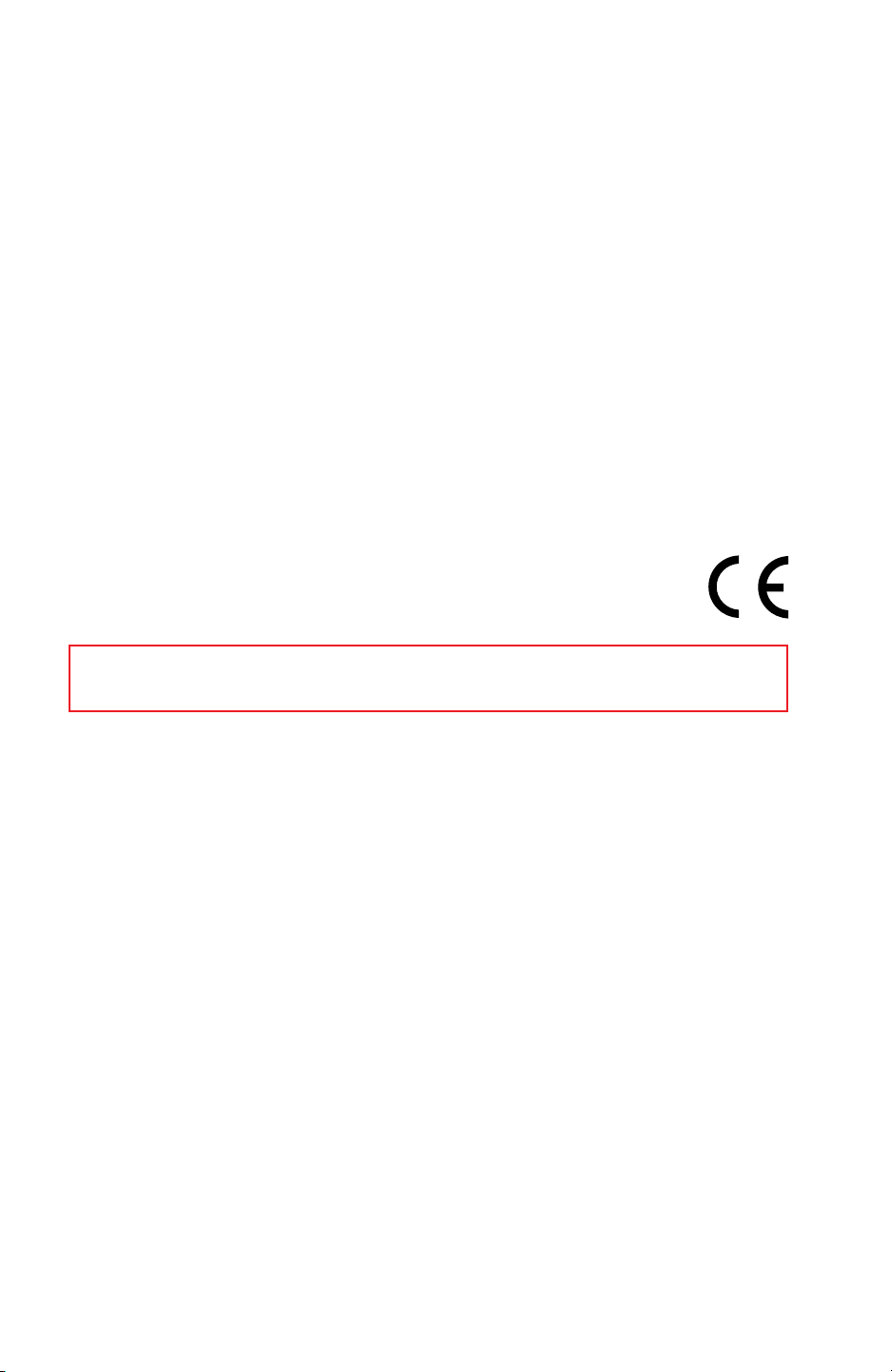
© 2007,2008 Garmin Ltd. of haar dochtermaatschappijen
Garmin International, Inc.
1200 East 151st Street,
Olathe, Kansas 66062, VS
Tel. +1 913.397.8200 of
+1 800.800.1020
Fax. +1 913.397.8282
Alle rechten voorbehouden. Behoudens uitdrukkelijk hierin voorzien, mag geen enkel deel van deze handleiding worden vermenigvuldigd,
gekopieerd, overgedragen, verspreid, gedownload, of opgeslagen in enig opslagmedium, voor enig doel, zonder voorafgaande
uitdrukkelijke schriftelijke toestemming van Garmin. Garmin verleent hierbij toestemming voor het downloaden naar een harde schijf of
ander elektronisch opslagmedium van een enkele kopie van deze handleiding of van elke revisie van deze handleiding voor het bekijken
en afdrukken van een enkele kopie van deze handleiding of van elke revisie van deze handleiding, mits deze elektronische of afgedrukte
kopie van deze handleiding de volledige tekst van deze copyright-bepaling bevat en gesteld dat onrechtmatige commerciële verspreiding
van deze handleiding of van elke revisie van deze handleiding uitdrukkelijk is verboden.
Informatie in dit document kan zonder voorafgaande kennisgeving worden gewijzigd. Garmin behoudt zich het recht voor om haar
producten te wijzigen of verbeteren en om wijzigingen aan te brengen in de inhoud zonder de verplichting personen of organisaties over
dergelijke wijzigingen of verbeteringen te informeren. Bezoek de website van Garmin (www.garmin.com) voor de nieuwste updates en
aanvullende informatie over het gebruik en de werking van dit product en andere Garmin-producten.
Garmin® is een handelsmerk van Garmin Ltd. of haar dochtermaatschappijen en is geregistreerd in de Verenigde Staten en andere
landen. GPSMAP®, AutoLocate®, TracBack®, en BlueChart® zijn handelsmerken van Garmin Ltd. of haar dochterondernemingen.
Deze handelsmerken mogen niet worden gebruikt zonder uitdrukkelijke toestemming van Garmin.
Garmin (Europe) Ltd.
Liberty House
Hounsdown Business Park,
Southampton, Hampshire, SO40 9RB VK
Tel. +44 (0) 870.850.1241 (buiten het VK)
0808.238.0000 (binnen het VK)
Fax. +44 (0) 870.850.1251
Garmin Corporation
No. 68, Jangshu 2nd Road,
Shijr, Taipei County, Taiwan
Tel. +886.2.2642.9199
Fax: +886.2.2642.9099
WAARSCHUWING: raadpleeg de gids met belangrijke veiligheids- en productinformatie in de verpakking
voor productwaarschuwingen en andere belangrijke informatie.
Januari 2008 Onderdeelnummer 190-00854-35 Rev. B Gedrukt in Taiwan
Page 3
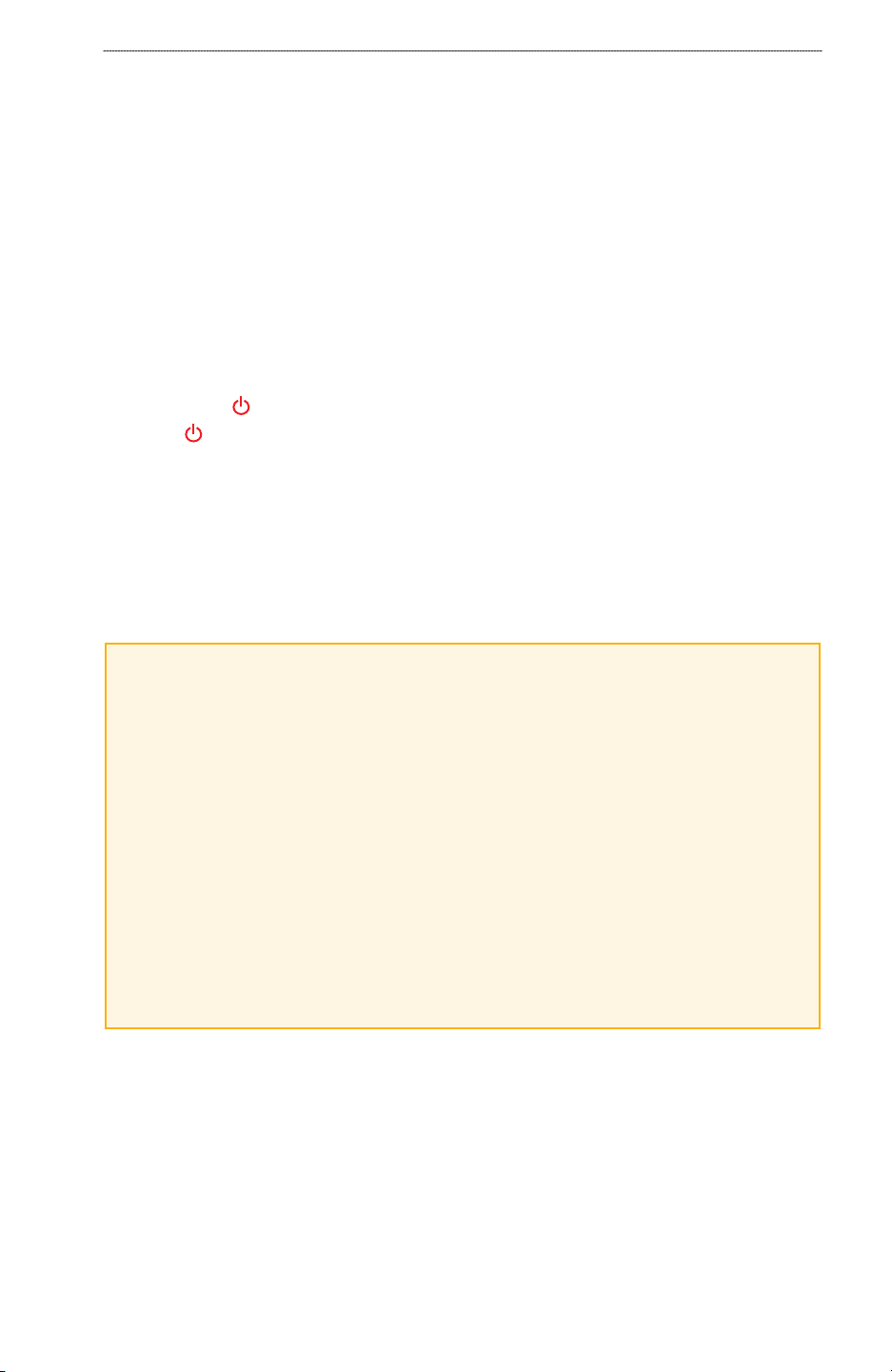
Inleiding
Inleiding
Deze handleiding bevat informatie over de volgende producten:
GPSMAP® 4008
•
GPSMAP® 4010
•
•
GPSMAP® 4012
•
GPSMAP® 5008
•
GPSMAP® 5012
•
GPSMAP® 5015
Tips en snelkoppelingen
In elk scherm kunt u op HOME drukken om direct terug te keren naar het startscherm.
•
In elk hoofdscherm kunt u op MENU drukken voor toegang tot geavanceerde instellingen.
•
Druk kort op de aan/uit-knop om de weergave-instellingen aan te passen.
•
Houd de aan/uit-knop langer ingedrukt om het apparaat in of uit te schakelen.
•
Uitleg van de handleiding
Wanneer u in deze handleiding de aanwijzing krijgt een item te selecteren, druk dan op de softkey rechts
op het scherm (apparaten uit de GPSMAP 4000-serie) of raak dat item met uw vinger aan op het scherm
(apparaten uit de GPSMAP 5000-serie) om het item te selecteren. Kleine pijltjes (>) in de tekst geven
aan, in welke volgorde u de items moet selecteren.. Als in de tekst bijvoorbeeld “selecteer Kaarten >
Navigatiekaart” staat, dient u op de softkey Kaarten te drukken (GPSMAP 4000-serie) of Kaarten
aan te raken (GPSMAP 5000-serie) en vervolgens Navigatiekaart te selecteren of aan te raken.
Snelkoppelingen
Het apparaat in- of uitschakelen: pagina 2.
•
GPS-satellietsignalen ontvangen: pagina 3.
•
SD-kaarten plaatsen en verwijderen: pagina 3.
•
Fabrieksinstellingen herstellen: pagina 3.
•
Navigatiekaart gebruiken: pagina 5.
•
Kaartinstellingen wijzigen: pagina 9.
•
Naar een bestemming navigeren: pagina 18.
•
Een waypoint maken: pagina 20.
•
Systeeminstellingen congureren: pagina 29.
•
Radar gebruiken: pagina 35.
•
Echolood (sonar) gebruiken: pagina 39.
•
Alarmen en berichten: pagina 45.
•
Gebruiksaanwijzing GPSMAP® 4000/5000-serie i
Page 4
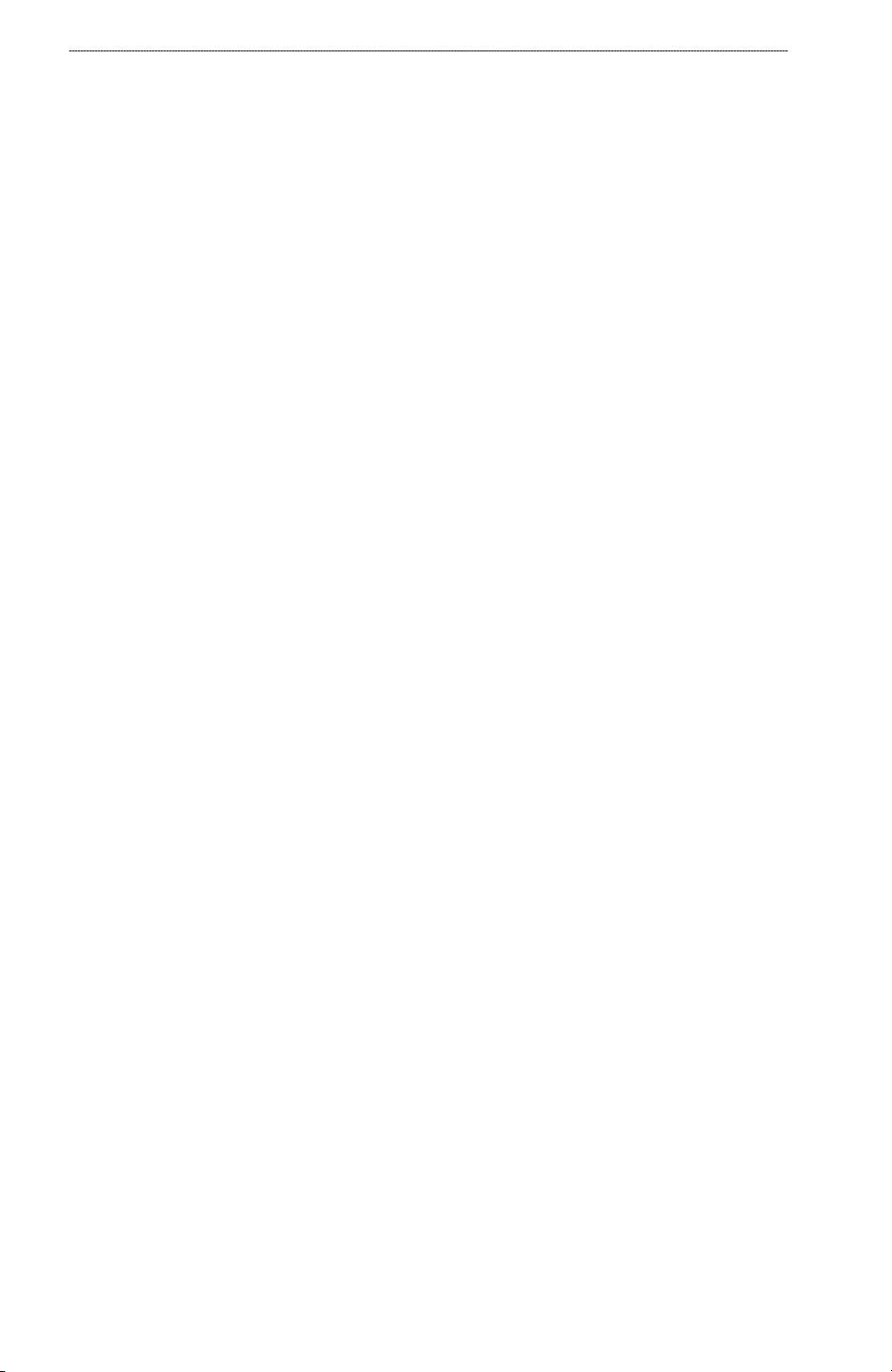
Inleiding
Inhoudsopgave
Inleiding ......................................................i
Tips en snelkoppelingen ................................i
Uitleg van de handleiding ..............................i
Snelkoppelingen ............................................ i
Aan de slag ...............................................1
Overzicht van het apparaat ..........................1
Het apparaat in- of uitschakelen ...................2
De schermverlichting aanpassen .................2
GPS-satellietsignalen ontvangen .................3
SD-kaarten plaatsen en verwijderen ............3
De fabrieksinstellingen herstellen .................3
Systeeminformatie weergeven .....................3
De simulatormodus gebruiken ......................4
Het startscherm ............................................4
Kaarten gebruiken ....................................5
De navigatiekaart gebruiken .........................5
Op de kaart in- en uitzoomen ......................... 5
Instellingen van de navigatiekaart .................. 5
Kaartgegevens begrijpen ............................... 5
Navigeren naar een punt op de kaart ............. 6
De navigatiekaart verschuiven ....................... 6
Toegang tot overige objectinformatie ............. 7
Informatie van het getijdenstation
weergeven ................................................ 7
Roerganger gebruiken ..................................8
Instellingen voor Roerganger ......................... 8
Kaartinstellingen wijzigen .............................9
De presentatie wijzigen .................................. 9
Tracks gebruiken ........................................10
BlueChart g2 Vision gebruiken ................... 11
Roergangerbeeld 3D gebruiken .................12
Instellingen voor Roergangerbeeld 3D ......... 12
Visoog 3D gebruiken ..................................13
Instellingen voor Visoog 3D.......................... 13
Viskaarten gebruiken ..................................13
Satellietbeelden met hoge resolutie
inschakelen ...........................................14
Luchtfoto’s weergeven................................15
Informatie van het getijdenstation
weergeven .............................................15
Gedetailleerde weg- en POI-gegevens ......15
Automatische begeleiding gebruiken .........15
Combinaties gebruiken ..........................16
Waarheen? ..............................................18
Navigeren naar een bestemming ...............18
Waypoints maken en gebruiken .................20
Routes maken en gebruiken ......................22
Informatie weergeven.............................24
Informatie van het getijdenstation
weergeven .............................................24
Getijdeninformatie weergeven ....................24
Zon- en maaninformatie weergeven ...........25
Gebruikergegevens weergeven .................25
Andere schepen weergeven .......................26
Instrumenten van de motor weergeven ......27
Brandstofmeters weergeven ......................27
Video weergeven ........................................28
De kaartplotter congureren .................29
Systeeminstellingen congureren ..............29
Maateenheden wijzigen ..............................29
Communicatie-instellingen congureren ....30
Alarmen instellen ........................................30
Navigatiealarmen instellen ........................... 31
Systeemwaarschuwingen instellen .............. 31
Echoloodwaarschuwingen instellen ............. 31
Mijn boot congureren ................................31
Andere schepen congureren ....................32
Het Garmin Marine Network
gebruiken ................................................33
Aangesloten Garmin Marine
Network-apparaten weergeven .............34
De radar gebruiken .................................35
Het scherm Onder motor ............................36
Instellingen in het scherm Onder Motor ....... 36
Doel zoeken op het scherm Onder motor .... 37
Het radaroverlayscherm .............................38
Echolood gebruiken ...............................39
Het volledige scherm ..................................39
Het gesplitste zoomscherm ........................39
Het gesplitste frequentiescherm .................40
Het temperatuurlogscherm .........................40
Het echolood instellen ................................41
Geavanceerde echoloodinstellingen ..........42
Appendix .................................................43
Specicaties ...............................................43
Fysieke specicaties .................................... 43
GPS-prestaties (met GPS 17-antenne) ........ 43
Voeding ........................................................ 44
NMEA 2000-specicaties: ............................ 44
Apparaatinstellingen initialiseren ................44
Het aanraakscherm kalibreren ...................44
Alarmen en berichten .................................45
Productregistratie .......................................47
Contact opnemen met Garmin ...................47
Conformiteitsverklaring ...............................47
Softwarelicentieovereenkomst ...................47
NMEA 0183 en NMEA 2000 .......................48
NMEA 0183 .................................................. 48
Goedgekeurde NMEA 0183-zinnen: ............ 48
NMEA 2000 .................................................. 48
Index ........................................................49
ii Gebruiksaanwijzing GPSMAP® 4000/5000-serie
Page 5
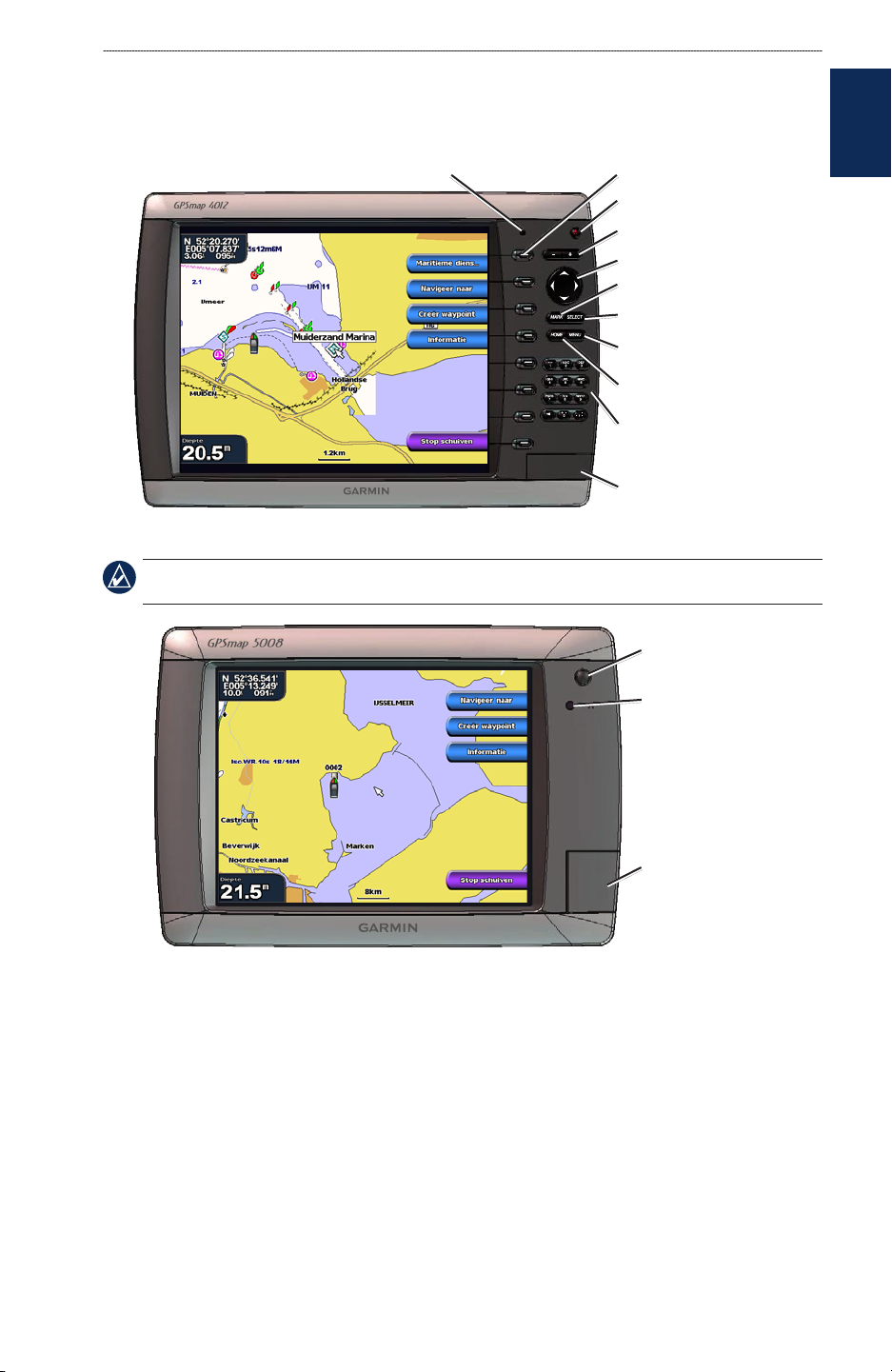
Aan de slag
Overzicht van het apparaat
Sensor automatische schermverlichting
GPSMAP 4012
OPMERKING: gebruik de softkeys om menu-items te selecteren op de GPSMAP 4000-serie. Tik op de
menu-items op het scherm van de GPSMAP 5000-serie om deze te selecteren.
Schermtoetsen
Voeding
Bereik (+/-)
Tuimelknop
Markeren
Selecteren
Menu
Home
Numeriek toetsenbord
(GPSMAP 4010 en 4012)
SD-kaartsleuf
Aan de slag
Aan de slag
GPSMAP 5008
Voeding
Sensor automatische
schermverlichting
SD-kaartsleuf
Gebruiksaanwijzing GPSMAP® 4000/5000-serie 1
Page 6
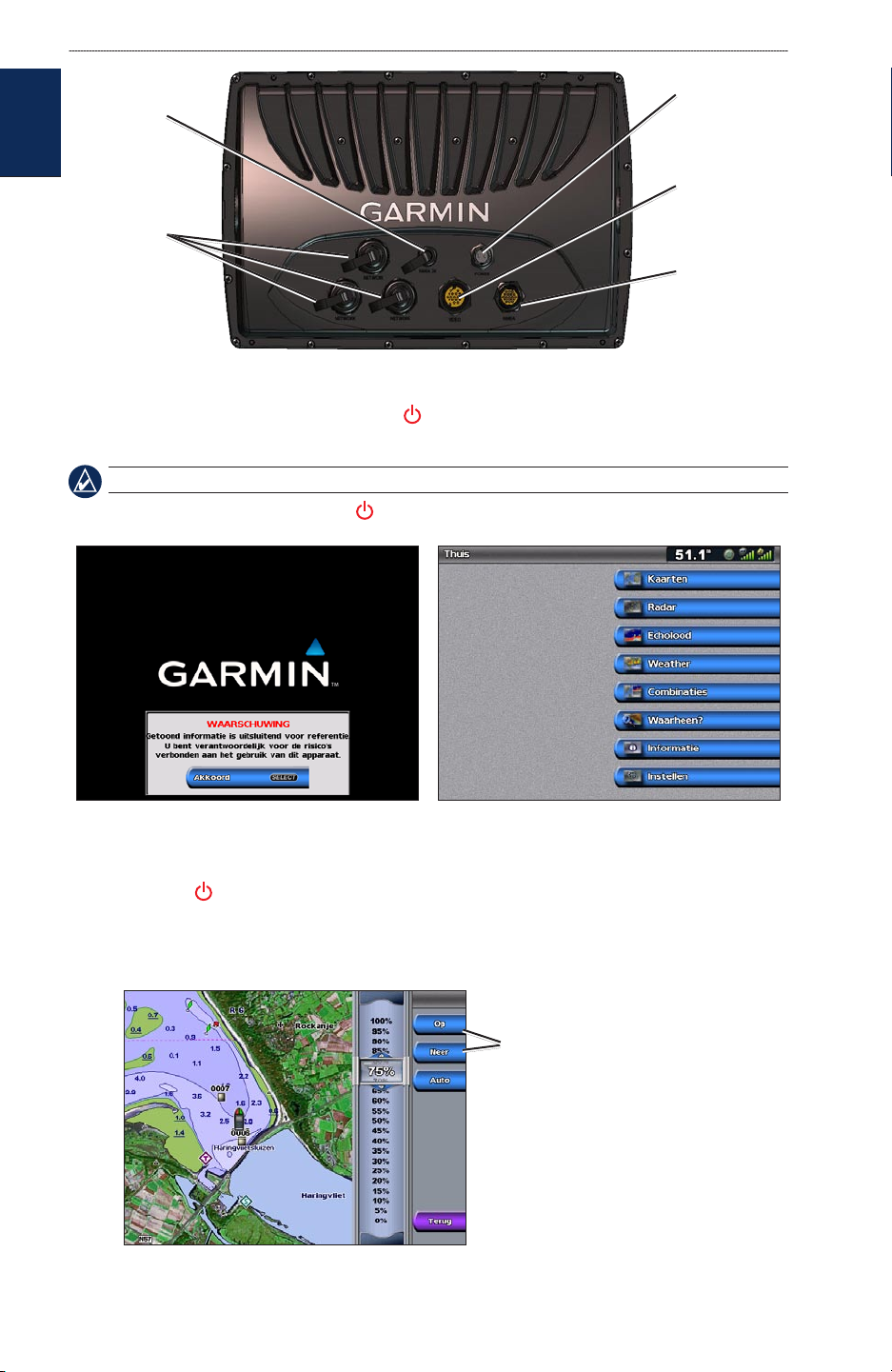
Aan de slag
Stroomconnector
NMEA 2000-
connector
Aan de slag
Maritieme-
Garmin Marine
Network-
connectoren
videoconnector
NMEA 0183connector
Het apparaat in- of uitschakelen
Om het apparaat in te schakelen, drukt u kort op de aan/uit-knop. Als een scherm met een waarschuwing
wordt weergegeven, selecteert u Akkoord om naar het beginscherm te gaan.
OPMERKING: de eerste keer dat u het apparaat aanzet, moet u de conguratieprocedure uitvoeren. Zie pagina 44.
Om het apparaat uit te schakelen, moet u de aan/uit-knop.
Waarschuwingsscherm Startscherm
De schermverlichting aanpassen
1. Druk kort op de aan/uit-knop.
2. Selecteer
Als u wilt dat het apparaat de schermverlichting automatisch aan het omgevingslicht aanpast, kunt u Auto
selecteren.
2 Gebruiksaanwijzing GPSMAP® 4000/5000-serie
Verlichting.
Om de schermverlichting handmatig
aan te passen selecteert u Op of
Neer en gebruikt u de tuimelknop
(GPSMAP 4000-serie) of sleept u de
helderheidsbalk (GPSMAP 5000-serie).
Page 7
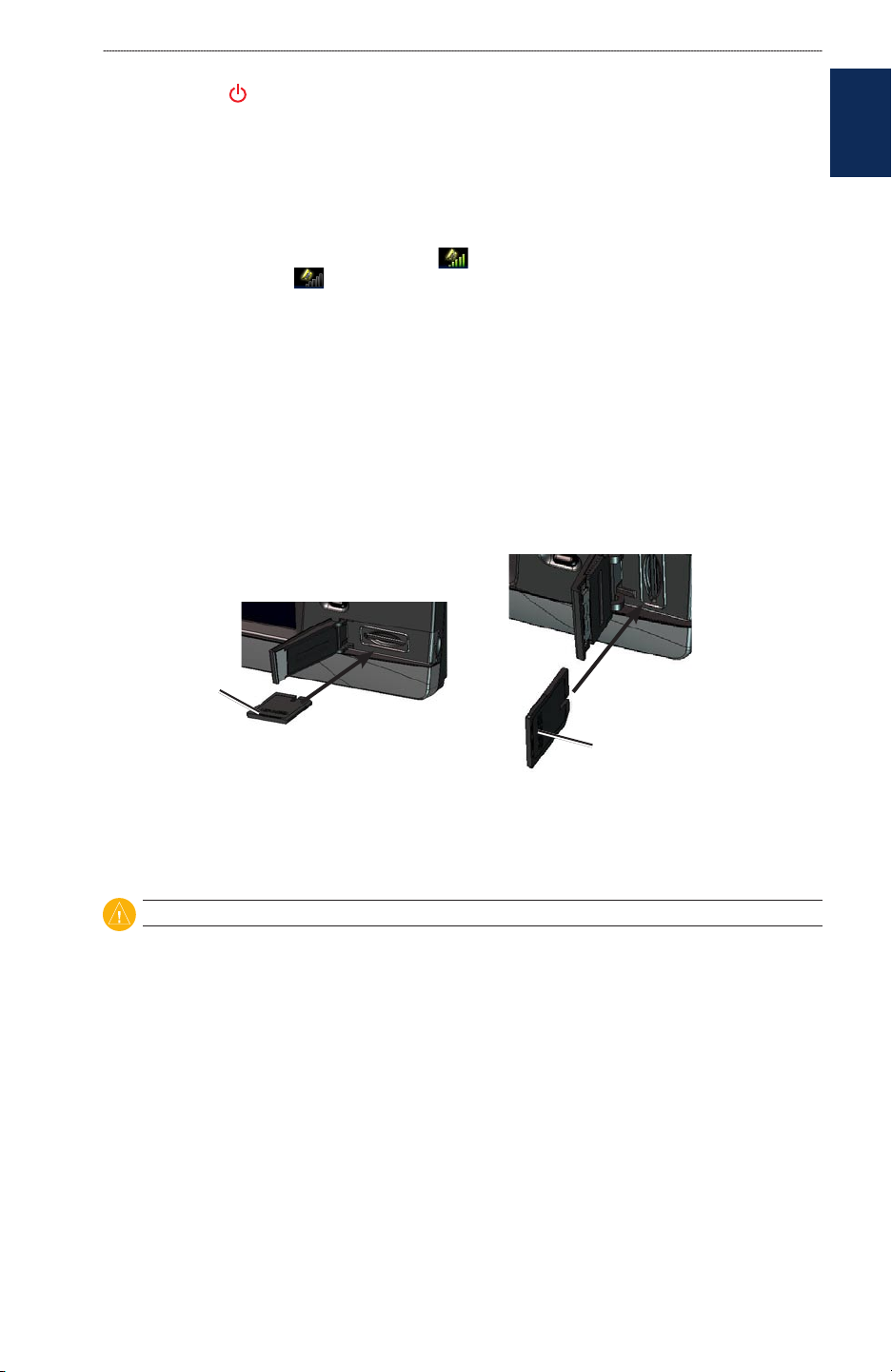
Aan de slag
De kleurmodus aanpassen:
1. Druk kort op de aan/uit-knop.
2. Selecteer
3. Selecteer
Kleurmodus.
Dagkleuren, Nachtkleuren of Automatisch.
GPS-satellietsignalen ontvangen
Wanneer u het apparaat voor het eerst inschakelt, moet de GPS-ontvanger de gegevens van de satelliet
verzamelen en de actuele locatie bepalen. Wanneer het apparaat satellietsignalen ontvangt, worden de
signaalsterktebalken bovenin het startscherm groen . Wanneer het apparaat de satellietsignalen verliest,
verdwijnen de groene balken en wordt het positiepictogram weergegeven als knipperend vraagteken.
Bezoek de Garmin-website op www.garmin.com/aboutGPS voor meer informatie over GPS.
Aan de slag
SD-kaarten plaatsen en verwijderen
Uw apparaat ondersteunt SD (Secure Digital)-kaarten. Plaats de optionele BlueChart
®
g2 Vision™ SD-kaarten
om satellietbeelden met een hoge resolutie en luchtfoto’s van havensteden, havens, jachthavens en andere
interessante locaties weer te geven. Als u lege SD-kaarten plaatst, kunt u gegevens overbrengen, zoals
bijvoorbeeld waypoints, routes en tracks naar een ander compatibel Garmin-product of een computer.
De SD-kaartsleuf vindt u rechtsonder op het apparaat.
Om een SD-kaart te plaatsen, opent u het klepje en drukt u de SD-card naar binnen tot deze op zijn plaats klikt.
Om de kaart uit de kaartplotter te werpen, drukt u de kaart nogmaals naar binnen en laat u deze daarna los.
Kaartlabel
GPSMAP 4010 en 4012
GPSMAP 4008- en 5000-serie
Kaartlabel
De fabrieksinstellingen herstellen
U kunt de instellingen van uw apparaat terugzetten naar de fabrieksinstellingen.
LET OP: tijdens deze procedure worden de gegevens verwijderd die u hebt ingevoerd.
De fabrieksinstellingen herstellen:
1. Selecteer in het startscherm Instellen > Systeem > Systeem informatie.
2. Selecteer
3. Selecteer
Af-fabriek instellingen.
Herstel als u alle fabrieksinstellingen wilt terugzetten, of selecteer Terug als u wilt annuleren.
Systeeminformatie weergeven
U kunt de softwareversie, de versie van de basiskaart en het identicatienummer van het apparaat bekijken
voor uw kaartplotter. U kunt deze gegevens nodig hebben om de systeemsoftware bij te werken of aanvullende
kaartgegevens aan te schaffen.
Selecteer in het startscherm Instellen > Systeem > Systeem informatie.
Gebruiksaanwijzing GPSMAP® 4000/5000-serie 3
Page 8
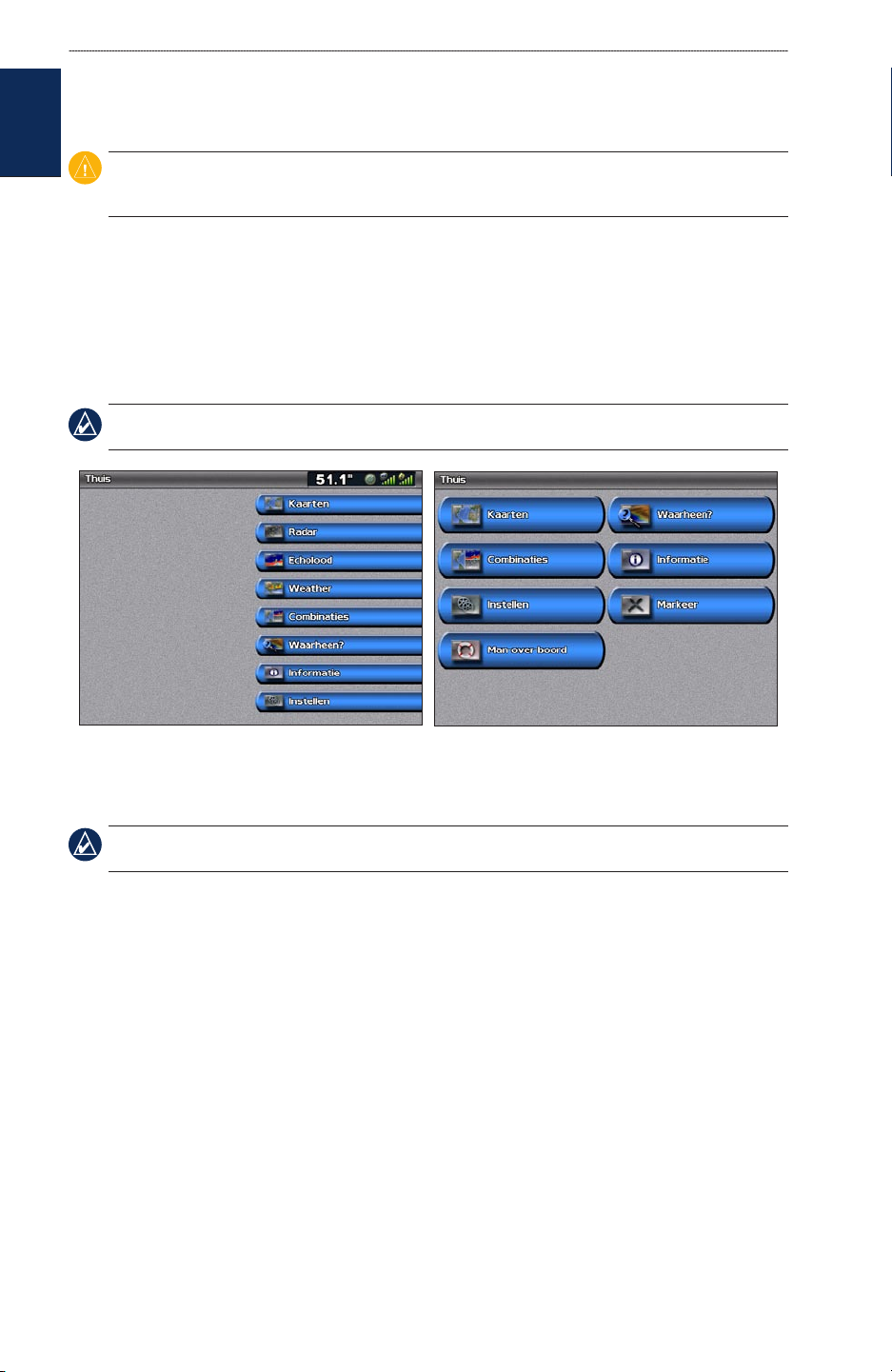
Aan de slag
De simulatormodus gebruiken
De simulatormodus schakelt de GPS-ontvanger uit, voor gebruik binnenshuis of om te oefenen.
Het apparaat ontvangt in de simulatormodus geen satellietsignalen.
Aan de slag
LET OP: u kunt in de simulatormodus niet navigeren, omdat de GPS-ontvanger is uitgeschakeld.
De signaalsterktebalken die worden weergegeven zijn slechts simulaties en geven dus niet de sterkte
van de werkelijke satellietsignalen weer.
De simulatormodus inschakelen:
1. Selecteer in het startscherm Congureer > Systeem > Simulator > Aan.
2. Selecteer
Instellen om de snelheid, track controle, positie, simulatietijd, en de simulatiedatum in te stellen.
Het startscherm
Via het startscherm hebt u toegang tot alle andere schermen. In elk scherm kunt u op HOME drukken om
direct terug te keren naar het startscherm.
OPMERKING: de opties op dit scherm kunnen verschillen, afhankelijk van het type van het apparaat. Als u uw
Garmin Marine Network uitbreidt met extra hardware, worden meer opties weergegeven.
Startscherm GPSMAP 4000-serie Startscherm GPSMAP 5000-serie
•
Kaarten: toegang tot Navigatiekaart, Roerganger, Roergangerbeeld 3D, Visoog 3D, Viskaarten en Radar-
overlaykaarten (pagina 5).
OPMERKING: roergangerbeeld 3D, Visoog 3D en Viskaarten zijn alleen beschikbaar als u een BlueChart g2
Vision SD-kaart gebruikt.
•
Radar: radar instellen en weergeven (pagina 35).
•
Echolood: echoloodinformatie instellen en weergeven (pagina 39).
•
Combinaties: een scherm instellen, waarmee u een kaart, echolood, radar en video kunt weergeven
op een scherm dat in twee, drie (GPSMAP 4008/4012) of vier (GPSMAP 5008/5012) velden is gesplitst
(pagina 16).
•
Waarheen?: toegang tot navigatiefuncties (pagina 18).
•
Informatie: bekijk informatie over bijvoorbeeld getijden, stromingen, zon- en maanstanden,
gebruikersgegevens en informatie over andere schepen (pagina 24).
•
Instellen: toegang tot apparaat- en systeeminstellingen (pagina 29).
•
Markeren: markeer, bewerk, of wis uw actuele positie als waypoint of MOB (GPSMAP 5000-serie).
•
Man-over-boord: navigeren naar een “man overboord”-locatie (GPSMAP 5000-serie).
4 Gebruiksaanwijzing GPSMAP® 4000/5000-serie
Page 9
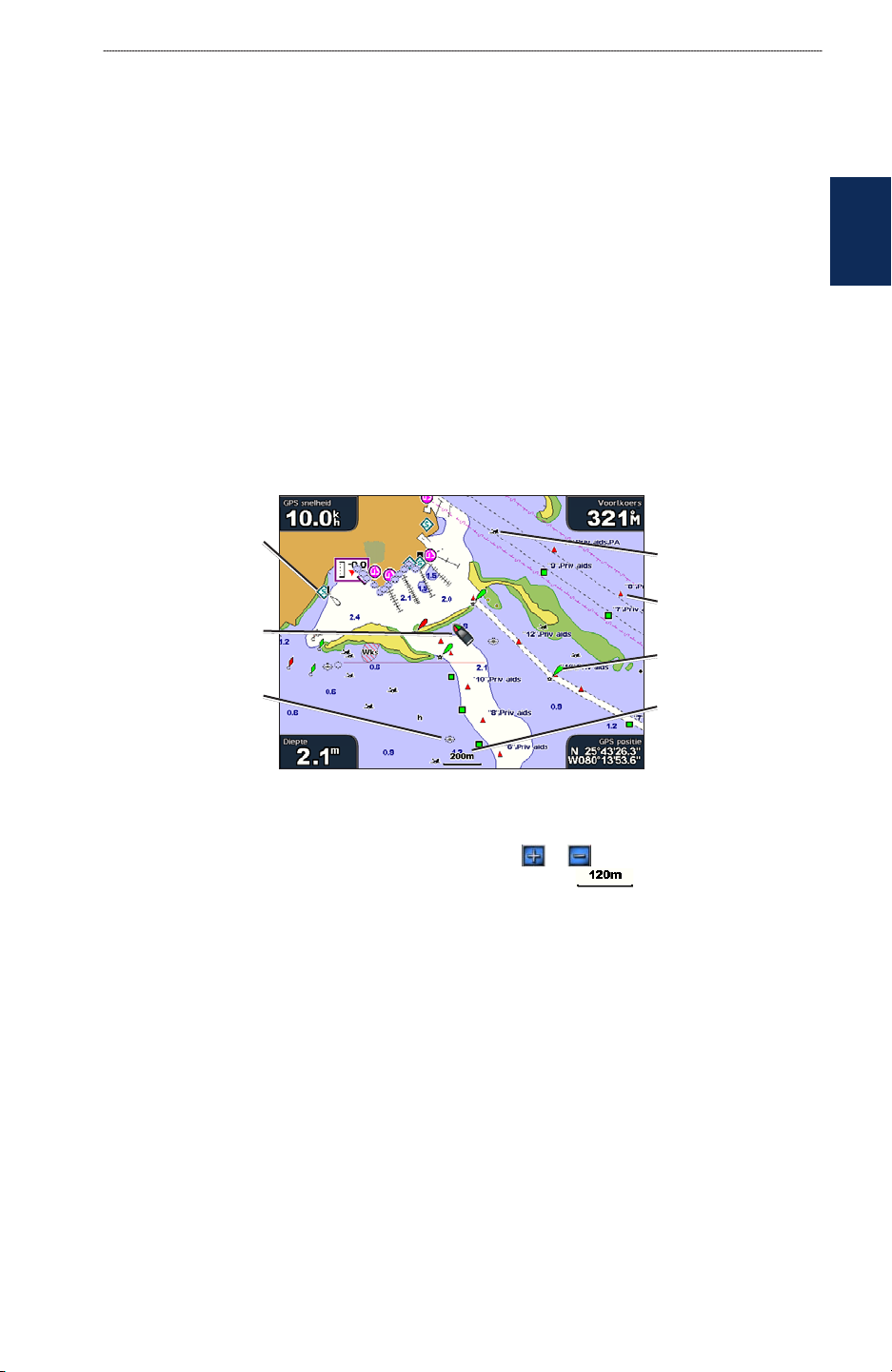
Kaarten gebruiken
Kaarten gebruiken
Uw apparaat beschikt over een wereldomspannende basiskaart. Als u een optionele, voorgeprogrammeerde
Blue Chart® g2 Vision™ SD-kaart aanschaft, kunt u gedetailleerde informatie weergeven van uw regio,
waaronder:
•
Navigatiekaart: geeft alle relevante navigatiegegevens weer, waaronder boeien, lichten, kabels, diepten,
jachthavens en getijdenstations op één overzichtskaart.
•
Roerganger en roergangerbeeld 3D: geeft een gezicht van bovenaf en van achter uw boot; voor een
visueel navigatiehulpmiddel.
•
Viskaart: verwijdert de navigatiegegevens van de kaart en benadrukt de bodemgegevens voor de
dieptewaarneming.
•
Visoog 3D: een onderwaterweergave van de zeebodem met behulp van de gegevens op de kaart.
Het apparaat geeft automatisch relevante navigatiegegevens weer wanneer u een navigatieoptie selecteert.
De navigatiekaart gebruiken
Gebruik de navigatiekaart om uw koers te bepalen, kaartinformatie weer te geven en als navigatiehulpmiddel.
Om de navigatiekaart weer te geven, selecteert u in het startscherm Kaarten > Navigatiekaart.
gebruiken
Kaarten
Maritieme
diensten
Uw boot
Wrak onder
water
Navigatiekaart met BlueChart g2 Vision-gegevens
Zichtbaar wrak
Baken
Boei
Zoomschaal
Op de kaart in- en uitzoomen
Met de toetsen bereik (+/-) (GPSMAP 4000-serie) of de toetsen en (GPSMAP 5000-serie) bepaalt u
het zoomniveau, aangegeven door de schaal onderaan de navigatiekaart ( ). Het balkje onder het cijfer
geeft de afstand op de kaart weer.
Instellingen van de navigatiekaart
Druk of tik op MENU voor toegang tot meer instellingen of opties van de navigatiekaart.
Projecteer cijfers:
de snelheids-, navigatie-, visgrond-, en vaargegevens op het scherm weergeven of
verbergen.
Kaart instelling: de navigatiekaart aanpassen.
Kaartgegevens begrijpen
BlueChart g2- en BlueChart g2 Vision-kaarten gebruiken grasche symbolen om kaartkenmerken aan te
duiden, conform de Amerikaanse en internationale normen.
Gebruiksaanwijzing GPSMAP® 4000/5000-serie 5
Page 10
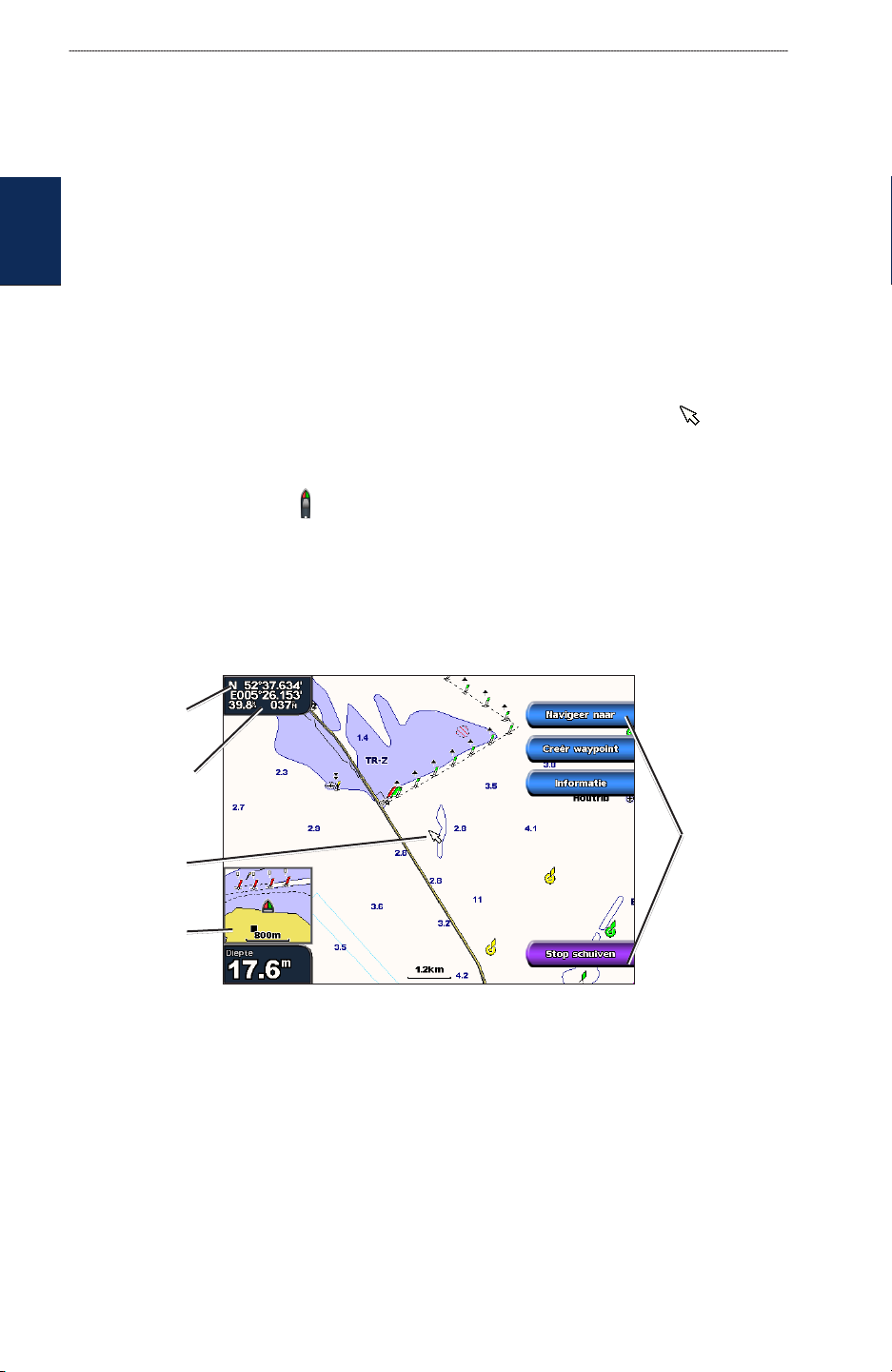
Kaarten gebruiken
Andere functies die op de meeste kaarten voorkomen zijn dieptelijnen (bij diep water zijn deze wit),
getijdenzones, dieptepeilingen (zoals weergegeven op de originele papieren kaart), navigatiehulpmiddelen
en symbolen, en obstakels en kabelgebieden.
Navigeren naar een punt op de kaart
1. Selecteer in het startscherm Kaarten.
2. Selecteer
3. Selecteer op de kaart het punt waar u heen wilt.
4. Selecteer
Kaarten
gebruiken
5. Selecteer
automatische begeleiding gebruikt).
6. Volg de gekleurde lijn op het scherm naar de bestemming.
Navigatiekaart, Viskaart, of Radar overlay.
Navigeer naar.
Ga naar (of Begeleid naar als u een voorgeprogrammeerde BlueChart g2 Vision-kaart met
Zie pagina 22 voor het maken van een route naar een punt op de kaart.
De navigatiekaart verschuiven
Gebruik de tuimelschakelaar op uw apparaat uit de GPSMAP 4000-serie om de kaartwijzer ( ) van
uw huidige positie naar andere gebieden op de navigatiekaart te verplaatsen. Als u voorbij de rand van de
huidige kaart schuift, schuift het scherm mee, zodat de route die u volgt continu zichtbaar blijft. Tik op
het navigatiescherm van uw apparaat uit de GPSMAP 5000-serie om de kaart vanaf de huidige positie te
verschuiven. Het positiepictogram ( ) blijft op uw huidige locatie staan. Als het positiepictogram tijdens het
verschuiven buiten de kaart terechtkomt, verschijnt in de hoek een klein venster, zodat u uw huidige positie
kunt blijven volgen.
Als u de kaartwijzer beweegt, worden de coördinaten ervan, de afstand tot en de peiling vanaf uw locatie in de
linkerbovenhoek van de kaart weergegeven.
Om de kaart te verschuiven, drukt u de tuimelschakelaar omhoog, omlaag, naar links of naar rechts
(GPSMAP 4000-serie), of tikt u op het navigatiescherm om de kaart te slepen (GPSMAP 5000-serie).
Kaartwijzercoördinaten
Kaartwijzenaf-
stand en peiling
vanaf huidige
positie
Kaartwijzer
Positievenster
Om te stoppen met schuiven, selecteert u Stop schuiven.
Schuifopties
6 Gebruiksaanwijzing GPSMAP® 4000/5000-serie
Page 11
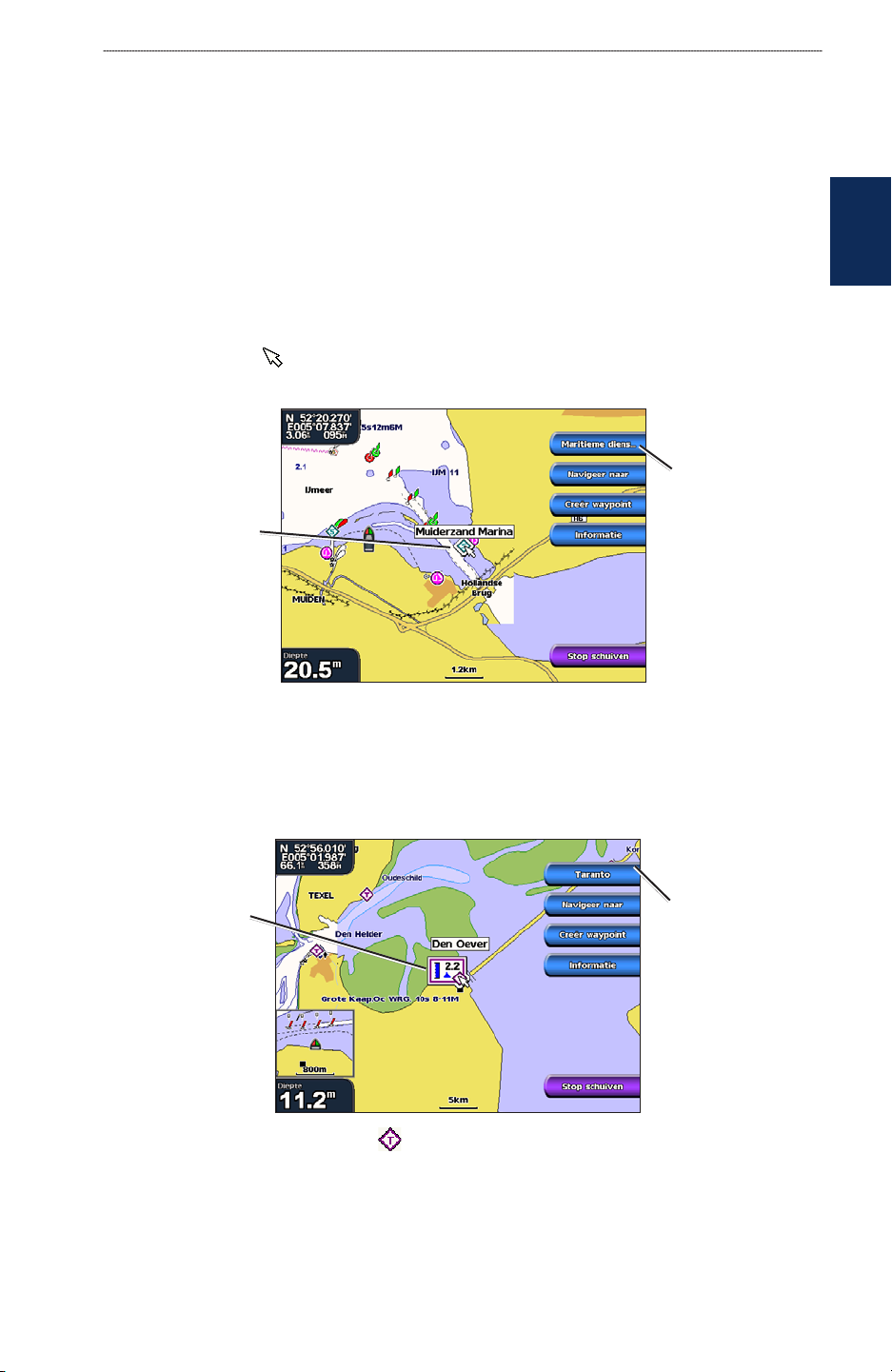
Kaarten gebruiken
Als u de kaart verschuift, verschijnt aan de rechterkant een lijst met opties. Deze opties wijzigen naarmate u de
kaartwijzer over verschillende objecten en kaarten beweegt.
•
Herzie: (Herzie is mogelijk niet beschikbaar als de kaartwijzer zich niet in de nabijheid van een object
bevindt: wanneer de kaartwijzer bij slechts één object staat, wordt de naam van dat object weergegeven.)
Met deze optie kunt u gegevens van objecten in de buurt van de kaartwijzer weergeven. Als u Herzie
selecteert, wordt een lijst weergegeven van alle objecten in de buurt van de kaartwijzer.
Navigeer naar: beginnen met navigeren naar het punt waar de kaartwijzer staat.
•
Creëer waypoint: markeer een waypoint waar de kaartwijzer staat.
•
•
Informatie: getijden, stromingen, zon- en maanstanden en kaartinformatie weergeven bij het punt waar de
gebruiken
Kaarten
kaartwijzer staat.
Toegang tot overige objectinformatie
Gebruik de kaartwijzer ( ) (GPSMAP 4000-serie) of tik op een item in het scherm (GPSMAP 5000-serie)
om informatie over kaartitems en waypoints op het scherm weer te geven.
Aanvullende
informatie
Geselecteerd item
Informatie van het getijdenstation weergeven
Informatie van het getijdenstation wordt op de kaart weergegeven door een gedetailleerd pictogram dat het
relevante getijdenniveau laat zien. U kunt een uitgebreide graek voor een getijdenstation weergeven die u
helpt het getijde voor verschillende tijdstippen of dagen te voorspellen.
Relevante
getijdenniveau
Markeer een getijdenstationpictogram ( ) of tik hierop, en selecteer Herzie om een gedetailleerde
getijdenkaart weer te geven.
Informatie
van het
getijdenstation
Gebruiksaanwijzing GPSMAP® 4000/5000-serie 7
Page 12
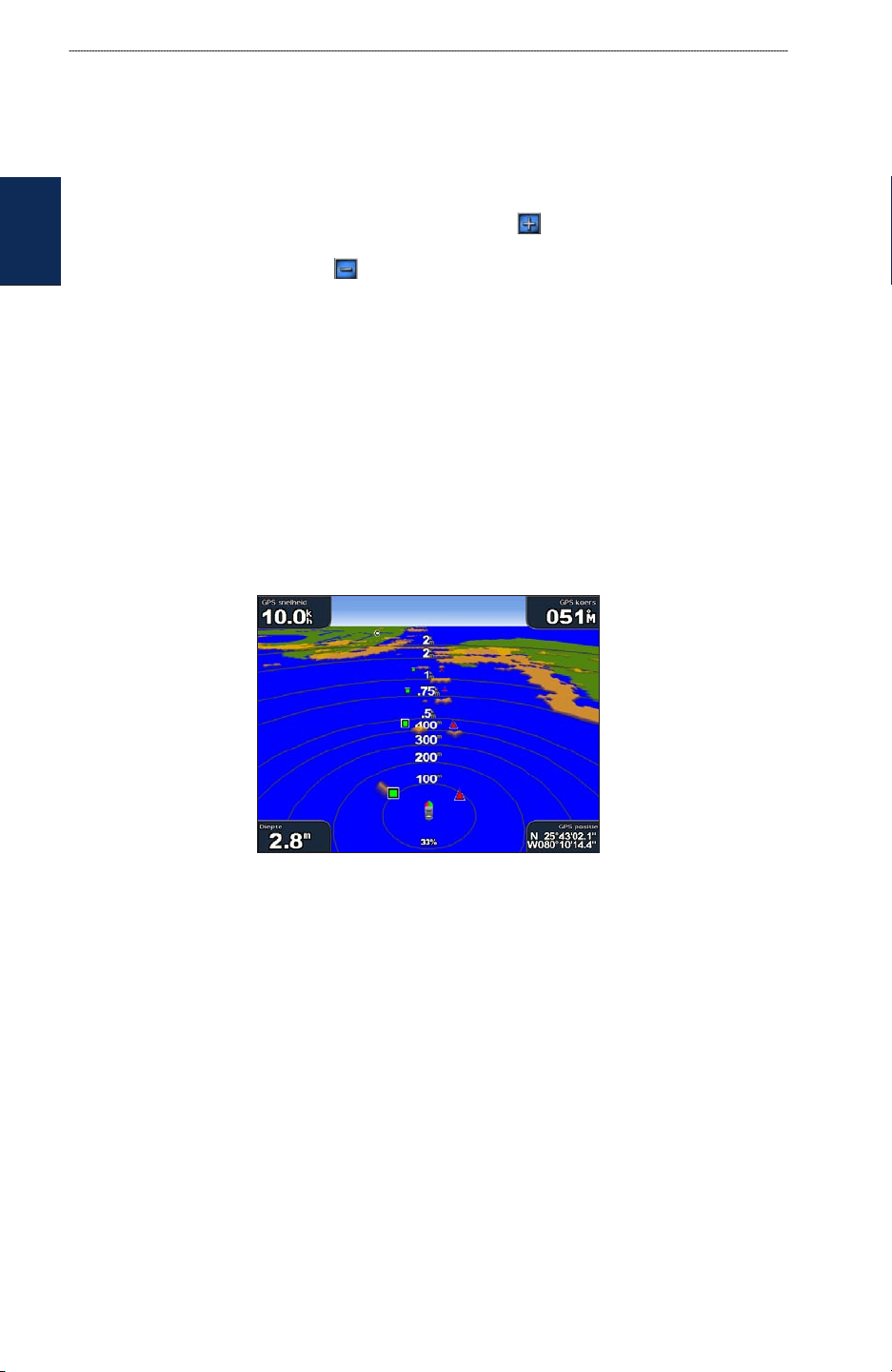
Kaarten gebruiken
Roerganger gebruiken
Roerganger biedt een panoramisch beeld van bovenaf en vanachter uw boot (in overeenstemming met uw
koers) en dient als visueel navigatiehulpmiddel. Deze weergave is nuttig voor het navigeren rond verraderlijke
ondiepten, riffen, bruggen of kanalen en komt van pas bij het binnenvaren en verlaten van onbekende havens
of ankerplaatsen.
Om het scherm Roerganger vanuit het startscherm te openen, selecteert u Kaarten > Roerganger.
Druk op de toets bereik (+) (GPSMAP 4000-serie) of tik op de knop (GPSMAP 5000-serie) om
het gezichtsveld dichter bij uw boot en lager op het water te brengen. Druk op de toets bereik (-)
Kaarten
gebruiken
(GPSMAP 4000-serie) of tik op de knop (GPSMAP 5000-serie) om het gezichtsveld verder
van de boot te leggen.
Instellingen voor Roerganger
Druk in het scherm Roerganger op MENU voor toegang tot meer instellingen of opties.
Cirkels: hiermee schakelt u de bereikcirkels in of uit.
Tracks:
hiermee schakelt u de weergave van het track-log in of uit. Als u deze optie uitschakelt, blijft het
apparaat tracks opnemen, maar deze worden niet weergegeven.
Veilige diepte: hiermee past u de veilige diepte voor uw boot aan.
Corridor brdte: hiermee kunt u de breedte van de koerslijn voor de navigatie aanpassen. Deze instelling heeft
ook invloed op routes (Route naar) maar niet op automatische begeleiding (Begeleid naar).
Toon radar:
Roerganger-scherm radargegevens projecteren.
Als u op uw Garmin Marine Network een Gamin-scheepsradar hebt aangesloten, kunt u op het
Roerganger met radarinformatie
Projecteer cijfers: kruissnelheids-, navigatie-, visgrond- en vaargegevens weergeven of verbergen.
8 Gebruiksaanwijzing GPSMAP® 4000/5000-serie
Page 13
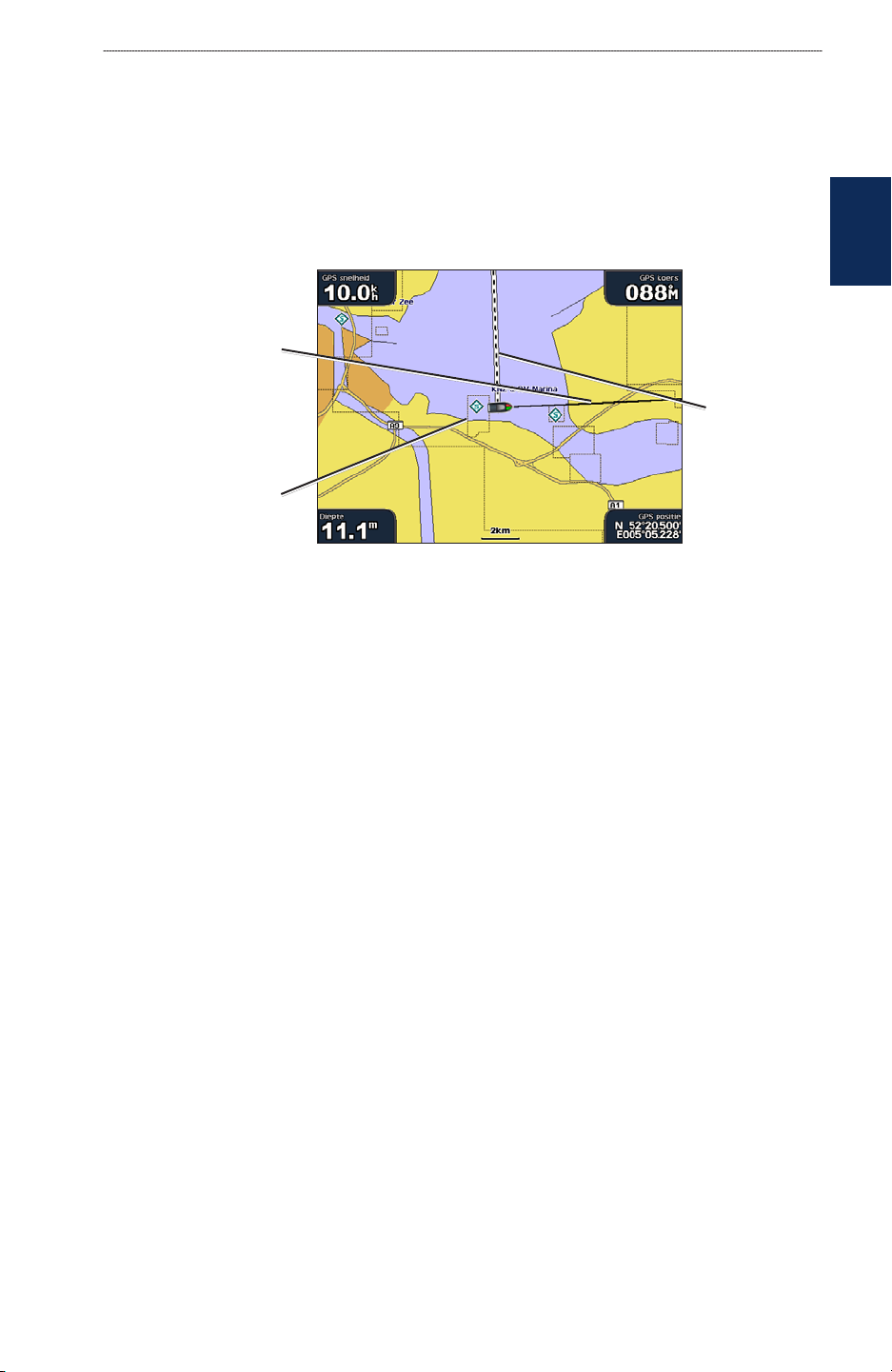
Kaarten gebruiken
Kaartinstellingen wijzigen
Om de kaartinstellingen te wijzigen, selecteert u in het startscherm Kaarten > Kaart instelling.
Oriëntatie: hiermee wijzigt u het perspectief van de kaart:
Noord bvn: de bovenkant van de kaart geeft het noorden weer.
•
Koers bvn: de kaartweergave wordt aan de huidige koers aangepast.
•
Gew. krs bvn: de gewenste koers wordt altijd naar boven weergegeven. De koerslijn wordt op het scherm
•
verticaal weergegeven.
Koerslijn
Pad
Kaartgrens
Koerslijn: de boeglijn wordt doorgetrokken in uw reisrichting.
Uit: hiermee schakelt u de koerslijn uit.
•
Afstand: geeft de afstand tot het einde van de koerslijn weer.
•
•
de benodigde tijd voor het bereiken van het einde van de koerslijn.
Tijd:
Kaartgrenzen: schakel bij het laden van BlueChart g2 Vision SD-kaarten de kaartgrenzen in, als u wilt zien
welk gebied een kaart bestrijkt.
Tracks:
hiermee schakelt u de weergave van het track-log in of uit. Als u deze optie uitschakelt, blijft het
apparaat tracks opnemen, maar deze worden niet weergegeven.
Bijkaart: bij verschuiven van de kaart de bijkaart wel of niet weergeven. Selecteer Automatisch om de
bijkaart pas in te schakelen als het symbool voor de boot niet meer zichtbaar is.
Presentatie:
hiermee past u de weergave van de items op de kaart aan. Zie “De presentatie wijzigen” op
pagina 9.
gebruiken
Kaarten
De presentatie wijzigen
Selecteer in het startscherm Kaarten > Kaart instelling > Presentatie.
Detail: hiermee stelt u in hoe gedetailleerd de verschillende zoomniveaus op de kaart worden weergegeven.
Foto: hiermee stelt u de satellietbeelden met een hoge resolutie in op uit, alleen land of gemengd.
Satellietbeelden met hoge resolutie zijn alleen beschikbaar als u beschikt over een BlueChart g2 Vision
SD-kaart.
Puntpeilingen:
Lichtsectoren: de weergave van lichtsectoren op de kaart aanpassen.
Symbolen: hiermee selecteert u de symbolen voor de navigatiehulpmiddelen (NOAA of IALA).
Symbool afm.: hiermee kunt u de grootte van de symbolen op de kaart aanpassen.
Gebruiksaanwijzing GPSMAP® 4000/5000-serie 9
dieptemetingen in- of uitschakelen en een gevaarlijke diepte instellen.
Page 14
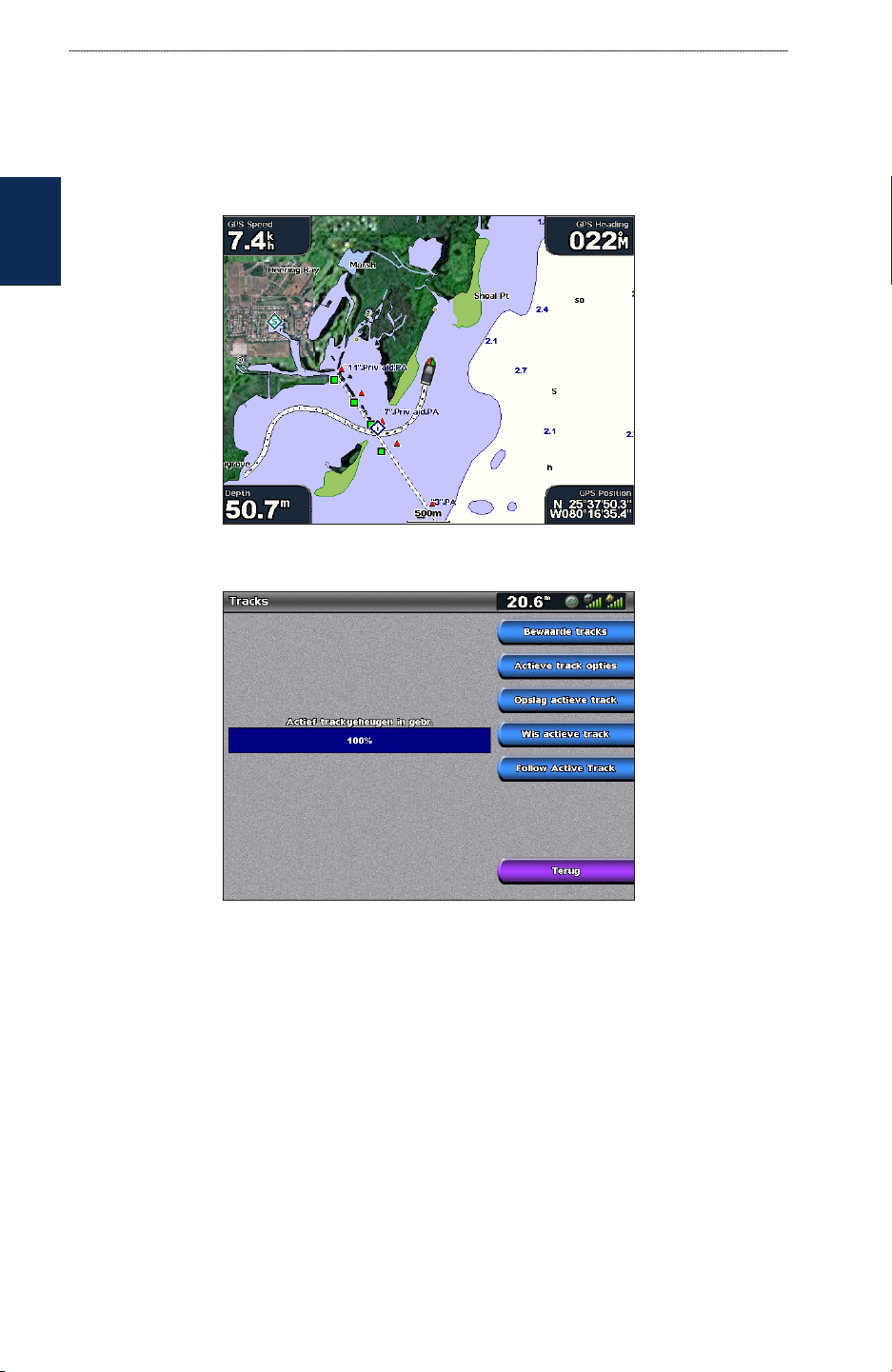
Kaarten gebruiken
Tracks gebruiken
Een track is een registratie van uw route. De track die momenteel wordt geregistreerd is de actieve track.
Een actieve track kan worden opgeslagen.
Het tracklogboek inschakelen:
Selecteer op de navigatiekaart Menu > Kaart instelling > Tracks > Aan. Een lijn achter uw boot op de
kaart geeft uw route aan.
Kaarten
gebruiken
De actieve track opslaan:
1. Selecteer in het startscherm Informatie > Gebruik gegevens > Tracks > Opslaan actieve track.
2. Selecteer de tijd waarop de huidige route is begonnen (of Mdnacht, indien weergegeven) of Geheel log.
3. Wijzig de kleur van de track als u deze een naam wilt geven. Als u de track wilt opslaan als route, selecteert
u Wijzig track.
De actieve track wissen:
Selecteer in het startscherm Informatie > Gebruik gegevens > Tracks > Wis actieve track.
Het trackgeheugen is gewist; de huidige track wordt nog steeds opgenomen.
De actieve track volgen in tegengestelde richting:
1. Selecteer in het startscherm Informatie > Gebruik gegevens > Tracks > Volg actieve track.
2. Selecteer de tijd waarop de huidige track is begonnen of Gehele log.
3. Volg de gekleurde lijn op het scherm.
Een opgeslagen track bewerken of verwijderen:
1. Selecteer in het startscherm Informatie > Gebruik gegevens > Tracks > Bewaarde tracks.
2. Selecteer de track die u wilt bewerken of verwijderen.
10 Gebruiksaanwijzing GPSMAP® 4000/5000-serie
Page 15

Kaarten gebruiken
3. Selecteer Wijzig track om de naam of kleur van de track te wijzigen of selecteer Wis om de track te
verwijderen.
Selecteer Volgende bladzijde om de track weer te geven op de navigatiekaart.
Opties voor actieve tracks instellen:
Selecteer in het startscherm Informatie > Gebruik gegevens > Tracks > Actieve track opties.
Opslag modus: selecteer Uit, Vul of Wikkel.
Uit: er wordt geen tracklogboek bijgehouden.
•
Vul: het tracklogboek wordt bijgehouden totdat het geheugen vol is.
•
Wikkel: het tracklogboek wordt continu bijgehouden, waarbij de oudste trackgegevens worden vervangen
•
gebruiken
door nieuwe gegevens.
Interval: hiermee bepaalt u de frequentie waarmee het trackproel wordt geregistreerd. Het frequent
registreren van proelen is nauwkeuriger maar hierdoor raakt het tracklogboek wel sneller vol.
Interval: hiermee kunt u instellen of het interval wordt bepaald door afstand, tijd of resolutie.
•
(Selecteer Wijzig om de hoeveelheid in te stellen.)
Afstand: hiermee wordt de track geregistreerd op basis van een afstand tussen twee punten.
•
Tijd: hiermee wordt de track geregistreerd op basis van een tijdsinterval.
•
Resolutie: hiermee wordt het trackproel geregistreerd op basis van een afwijking van uw koers. Deze
•
instelling wordt aanbevolen voor het meest efciënte gebruik van het geheugen. De afstandswaarde
(Wijzig) is de maximale toegestane fout van de werkelijke koers voordat er een trackpunt wordt
geregistreerd.
Wijzig: de waarde van het interval instellen.
•
Kleur: de kleur van het trackproel instellen.
Kaarten
BlueChart g2 Vision gebruiken
Met de optionele voorgeprogrammeerde SD-kaarten voor BlueChart g2 Vision kunt u het meest van uw
apparaat proteren. Naast gedetailleerde zeekaarten biedt BlueChart g2 Vision de volgende functies:
Roergangerbeeld 3D: een beeld van bovenaf en van achter uw boot; voor een driedimensionaal
•
navigatiehulpmiddel. De gegevens van BlueChart g2 Vision Roergangerbeeld 3D zijn gedetailleerder
dan de voorgeladen gegevens.
Visoog 3D: een 3D-onderwaterweergave van de zeebodem met behulp van de gegevens op de kaart.
•
Viskaarten: een weergave van de kaart met benadrukte bodemgegevens en zonder navigatiegegevens.
•
Deze kaart is zeer geschikt voor diepzeevissen.
Satellietbeelden met hoge resolutie: de satellietbeelden met hoge resolutie geven een realistische
•
weergave van land en water op de navigatiekaart.
Luchtfoto’s: luchtfoto’s van jachthavens en andere belangrijke navigatiepunten helpen u een beeld te
•
krijgen van uw omgeving.
Gedetailleerde gegevens voor wegen en POI’s: weergave van wegen, restaurants en andere nuttige
•
punten (POI’s) langs de kust.
Huidige gegevens: een weergave van de huidige informatie van het station.
•
Auto begeleiding: bepaalt de beste koers naar uw bestemming op basis van de aangegeven veilige diepte
•
en de kaartgegevens.
OPMERKING: u kunt geen BlueChart g2 Vision-gegevens overzetten van uw SD-kaart naar uw computer als
back-up of om deze weer te geven. U kunt de SD-kaart alleen gebruiken met BlueChart g2 Vision-compatibele
Garmin GPS-apparaten.
Gebruiksaanwijzing GPSMAP® 4000/5000-serie 11
Page 16
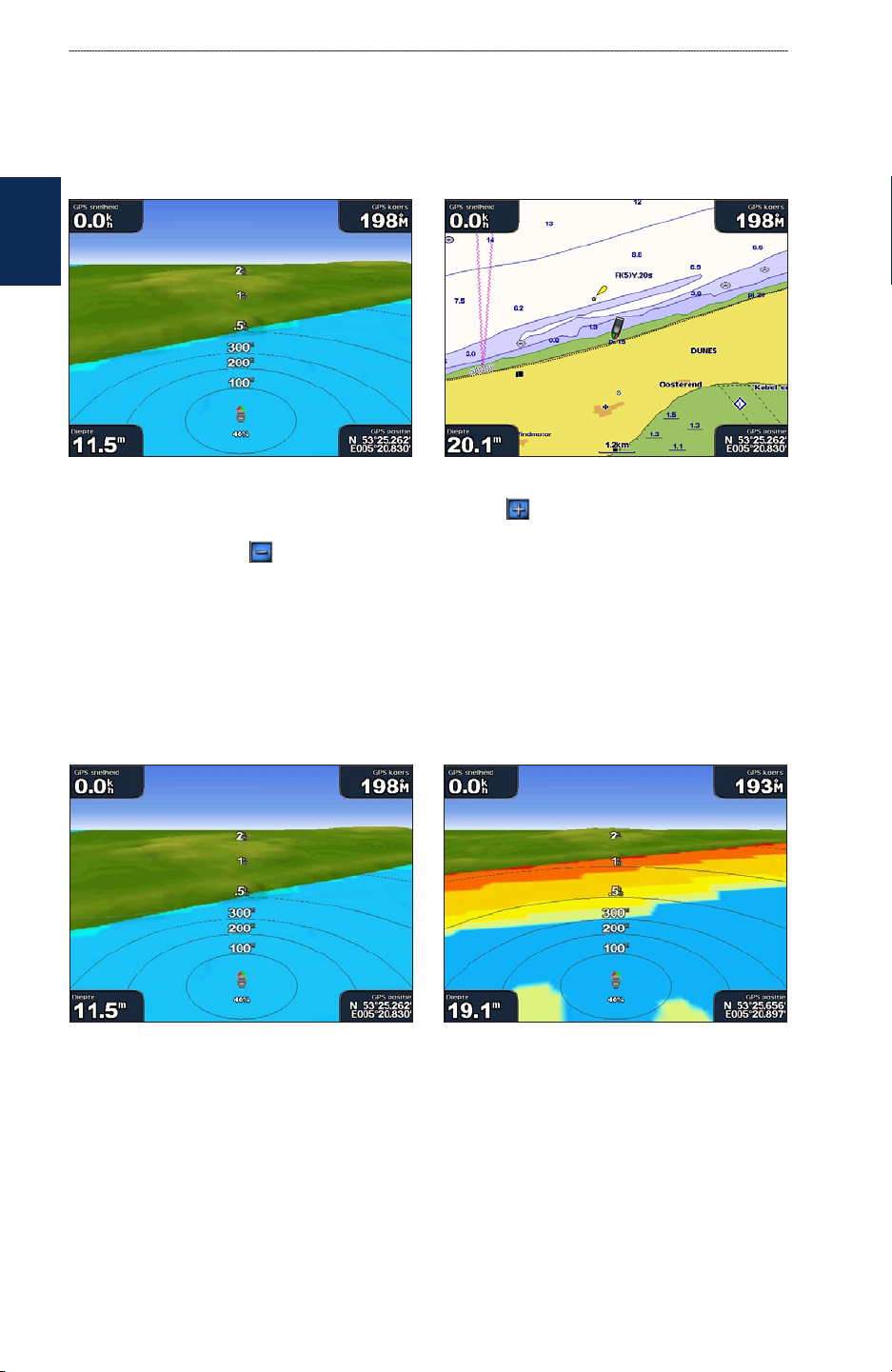
Kaarten gebruiken
Roergangerbeeld 3D gebruiken
Een BlueChart g2 Vision SD-kaart biedt Roergangerbeeld 3D, een gedetailleerd driedimensionaal beeld van
bovenaf en vanachter uw boot (in overeenstemming met uw koers), als visueel navigatiehulpmiddel. Deze
weergave is nuttig voor het navigeren rond verraderlijke ondiepten, riffen, bruggen of kanalen en komt van
pas bij het binnenvaren en verlaten van onbekende havens of ankerplaatsen.
Kaarten
gebruiken
Roergangerbeeld 3D Navigatiekaart
Druk op de toets bereik (+) (GPSMAP 4000-serie) of raak de toets aan (GPSMAP 5000-serie) om het
gezichtsveld dichter bij uw boot en lager op het water te brengen. Druk op de toets bereik (-) (GPSMAP
4000-serie) of raak de toets aan (GPSMAP 5000-serie) om het gezichtsveld verder van de boot te leggen.
Instellingen voor Roergangerbeeld 3D
Druk in het scherm van Roergangerbeeld 3D op MENU voor toegang tot meer instellingen of opties.
Kleuren: hiermee kunt u selecteren uit Normaal (standaard), Water gevaar en Alle gevaren. De instelling
Normaal toont de kust zoals u deze vanaf het water ziet. De instellingen voor Water gevaar geven ondiep
water en land aan met behulp van een schaalverdeling op basis van kleuren. Blauw geeft diep water aan,
geel betekent ondiep water en rood staat voor zeer ondiep. Bij de instelling Water gevaar is het land groen
en bruin gekleurd en bij Alle gevaren donkerrood.
Roergangerbeeld 3D, normale kleuren Roergangerbeeld 3D, gevarenkleuren
Veilige diepte: hiermee stelt u in bij welke diepte ondiep water rood wordt weergegeven. Daarmee wordt ook
de algemene instelling Veilige diepte gewijzigd die wordt gebruikt bij de Automatische begeleiding.
Cirkels, Tracks, Corridor brdte, en Toon radar: zie “Instellingen voor Roerganger” op pagina 8.
12 Gebruiksaanwijzing GPSMAP® 4000/5000-serie
Page 17
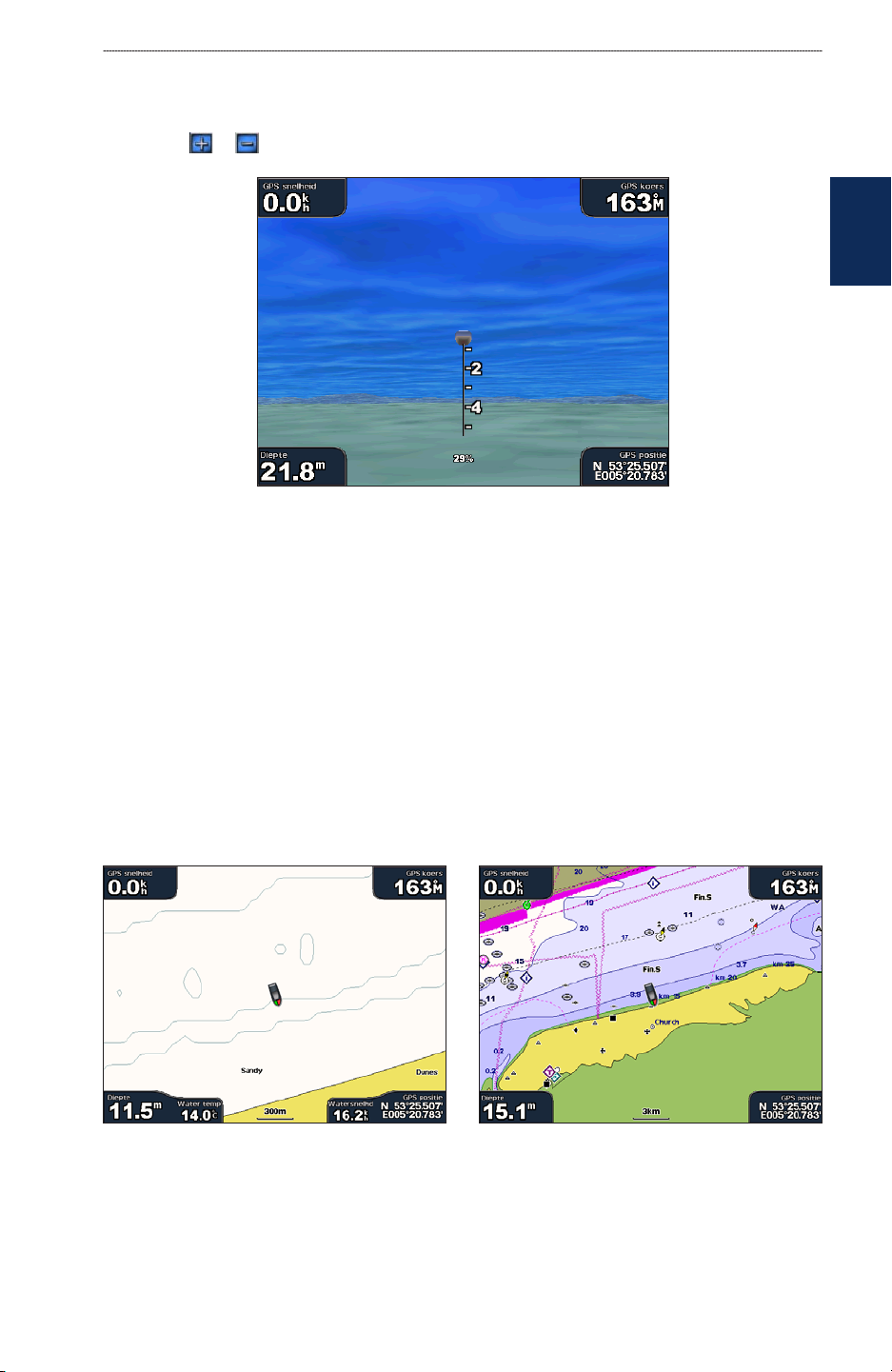
Kaarten gebruiken
Visoog 3D gebruiken
Aan de hand van de dieptecontouren van de BlueChart g2 Vision-kaarten, geeft Visoog 3D provides een
onderwaterweergave van de bodem van de zee of het meer.. Met de bereik-toetsen (GPSMAP 4000-serie)
of de toetsen en (GPSMAP 5000-serie) kunt u de weergave aanpassen.
gebruiken
Kaarten
Visoog 3D
Instellingen voor Visoog 3D
Druk in het scherm Visoog 3D op MENU voor toegang tot meer instellingen of opties.
Echolood kegel: hiermee schakelt u een kegel in of uit die het bereik van uw transducer weergeeft.
Echolood data: visuele weergave van de echoloodgegevens die de transducer ontvangt, voor een optimale
combinatie van echolood- en kaartgegevens.
Tracks:
hiermee schakelt u het tracklogboek in of uit.
Projecteer cijfers:
verbergen.
gegevens over kruissnelheid, navigatie, visgronden, varen en brandstof weergeven of
Viskaarten gebruiken
Gebruik de viskaart voor een gedetailleerde en ongehinderde weergave van de bodemcontouren en
dieptepeilingen op de kaart.
Viskaart Navigatiekaart
De viskaart maakt gebruik van gedetailleerde bathymetrische gegevens op een voorgeprogrammeerde
SD-kaart van BlueChart g2 Vision en is de meest geschikte kaart voor diepzeevissen.
Gebruiksaanwijzing GPSMAP® 4000/5000-serie 13
Page 18

Kaarten gebruiken
Satellietbeelden met hoge resolutie inschakelen
Bij gebruik van een voorgeprogrammeerde BlueChart g2 Vision-SD-kaart kunt u op de navigatiekaart
satellietbeelden met hoge resolutie gebruiken voor weergave van het land of de zee, of beide.
Satellietbeelden inschakelen:
1. Druk terwijl de navigatiekaart wordt weergegeven op MENU.
2. Selecteer
3. Selecteer één van de volgende opties:
Kaarten
•
gebruiken
•
•
Kaart instelling > Presentatie > Foto.
Uit: op de kaart wordt standaardinformatie weergegeven.
Alleen land: voor het water wordt de standaard kaartinformatie gebruikt, terwijl voor het land
overlappende foto’s worden gebruikt.
Gemengd: zowel voor het water als het land worden overlappende foto’s gebruikt met een apart in
te stellen mate van doorzichtigheid. Hoe hoger het percentage, hoe meer het land en het water door
satellietfoto’s worden bedekt.
OPMERKING: als deze functie is ingeschakeld, worden de satellietbeelden met hoge resolutie alleen
weergegeven bij lagere zoomniveaus. Als de beelden met hoge resolutie niet worden weergegeven in de
BlueChart g2 Vision-regio, zoomt u verder in met de toets bereik (+) (GPSMAP 4000-serie) of raakt u de
toets aan (GPSMAP 5000-serie) of verhoogt u het detailniveau.
Foto-overlapping uit Foto-overlapping alleen voor land
Gemengd bij 50%
14 Gebruiksaanwijzing GPSMAP® 4000/5000-serie
Gemengd bij 100%
Page 19

Kaarten gebruiken
Luchtfoto’s weergeven
Voorgeprogrammeerde BlueChart g2 Vision-SD-kaarten bevatten luchtfoto’s van een groot aantal
oriëntatiepunten, jachthavens en havens. Met deze foto’s kunt u zich op de omgeving oriënteren of
uzelf voor aankomst alvast vertrouwd maken met (jacht)havens.
OPMERKING: met de toetsen bereik (+/-) (GPSMAP 4000-serie) of door aanraken van de toetsen en
(GPSMAP 5000-serie) kunt u in- en uitzoomen als u de luchtfoto op het volledige scherm bekijkt.
Toegang tot luchtfoto’s vanaf de navigatiekaart:
Met de tuimelknop (GPSMAP 4000-serie) of door aanraken van het scherm (GPSMAP 5000-serie) kunt u
een camerapictogram selecteren met behulp van de kaartwijzer en Luchtfoto of Herzie selecteren.
gebruiken
Kaarten
Ruimte boven
Perspectief
Informatie van het getijdenstation weergeven
Als de huidige stations beschikbaar zijn voor uw BlueChart g2 Vision-regio, worden deze op de navigatiekaart
met een gemarkeerde pijl weergegeven. Deze gedetailleerde pictogrammen geven in één oogopslag de
snelheid en richting van de stroming weer. Selecteer Herzie of de naam van het station om de huidige graek
weer te geven.
Gedetailleerde weg- en POI-gegevens
BlueChart g2 Vision bevat gedetailleerde weg- en POI-gegevens, waaronder zeer gedetailleerde kustwegen en
nuttige punten (POI’s), zoals restaurants, logies, plaatselijke attracties en meer. Zie het gedeelte “Waarheen?”
(pagina 18) voor meer informatie over het zoeken van en navigeren naar deze POI’s.
Automatische begeleiding gebruiken
Automatische begeleiding geeft automatisch routes op basis van beschikbare BlueChart g2 Visionkaartinformatie.
Gebruiksaanwijzing GPSMAP® 4000/5000-serie 15
Page 20

Combinaties gebruiken
Combinaties gebruiken
Met het combinatiescherm kunt u meerdere schermen tegelijk weergeven. Het aantal beschikbare opties
voor het combinatiescherm is afhankelijk van de optionele netwerkapparaten die u op uw kaartplotter hebt
aangesloten, en of u een optionele BlueChart g2 Vision SD-kaart gebruikt. U kunt twee of drie schermen
(GPSMAP 4000-serie) of maximaal vier schermen (GPSMAP 5000-serie) combineren.
Om het combinatiescherm vanuit het startscherm te openen, selecteert u Combinaties.
gebruiken
Combinaties
Combinatiescherm
Het combinatiescherm geeft een lijst weer met mogelijke schermcombinaties. Als u drie combinatieschermen
hebt geopend, is een scherm groter dan de andere twee. De kaarten zijn genummerd met een overeenkomstige
toets in de rechterbenedenhoek (GPSMAP 4000-serie). Om het grote scherm te wijzigen, selecteert u in de
rechterbenedenhoek het pictogram dat hoort bij het gewenste scherm (GPSMAP 4000-serie) of tikt u op
Menu > Wijzig combinatie (GPSMAP 5000-serie). Raak een van de schermen aan om een combinatiepagina
in één scherm te selecteren met congureerbare gegevensvelden (GPSMAP 5000-serie).
Gegevensvelden
Focusscherm
(GPSMAP 4000-serie)
Selecteer deze om over
te schakelen naar het
focusscherm (alleen
GPSMAP 4000-serie)
Combinatie van navigatiekaart, radar en echolood
(GPSMAP 4000-serie)
Druk op MENU voor meer instellingen of opties voor het combinatiescherm.
16 Gebruiksaanwijzing GPSMAP® 4000/5000-serie
Page 21

Combinaties gebruiken
De schermcombinaties aanpassen:
1. Selecteer in het combinatiescherm MENU > Wijzig combinatie, of selecteer in het startscherm
Combinaties > Ongebruikte combo (als er één beschikbaar is).
Selecteer het aantal
Combinatie-
scherm 1
combinatieschermen
Wijzigen naar verticale
of horizontale indeling
Combinatie-
scherm 2
Gegevensbalk
Gegevensbalk
weergeven/verbergen
Combinatiescherm 1
wijzigen
Combinatiescherm 2
wijzigen
2. Selecteer Num.functies om het aantal schermen te selecteren, geef de gegevensbalk weer of verberg deze
en kies de weer te geven combinatieschermen.
3. Selecteer
Klaar.
OPMERKING: u kunt slechts kiezen uit de opties die beschikbaar zijn op uw apparaat. Met een BlueChart g2
Vision-SD-kaart of toegevoegde netwerkapparaten kunt u het aantal beschikbare schermen verhogen.
Extra gegevensvelden toevoegen:
1. Terwijl het combinatiescherm wordt weergegeven, drukt u op de softkey die bij een ongebruikt gegevensveld hoort (GPSMAP 4000-serie) of raakt u een ongebruikt gegevensveld aan (GPSMAP 5000-serie).
Combinaties
gebruiken
Nieuw
gegevensveld
Een gegevensveld toevoegen (GPSMAP 4000-serie)
2. Selecteer het digitale item dat u wilt weergeven op het combinatiescherm. Afhankelijk van het apparaat en
de netwerkconguratie kunnen beschikbare opties variëren.
Een bestaand gegevensveld bewerken:
Terwijl het combinatiescherm wordt weergegeven, drukt u op een softkey die bij een gegevensveld hoort
(GPSMAP 4000-serie) of raakt u een gegevensveld aan (GPSMAP 5000-serie). Selecteer het item dat u
wilt weergeven.
De indeling wijzigen in horizontaal of verticaal:
1. Selecteer in het combinatiescherm MENU > Wijzig combinatie.
2. Selecteer
Vert. indeling of Hor. indeling.
Gebruiksaanwijzing GPSMAP® 4000/5000-serie 17
Page 22

Waarheen?
Waarheen?
Gebruik Waarheen? op het startscherm om te zoeken en navigeren naar brandstoeveranciers,
reparatiewerkplaatsen, waypoints en routes in de omgeving.
OPMERKING: u moet eerst waypoints instellen en routes berekenen voordat u naar waypoints kunt navigeren.
U kunt naar een bestemming navigeren met behulp van een van de volgende drie methoden: Ga naar, Route
naar of Begeleid naar.
•
Ga naar: brengt u direct naar uw bestemming.
•
Route naar: berekent een route van uw locatie naar een bestemming, met de mogelijkheid om afslagen toe
te voegen.
•
Begeleid naar: zoekt in de BlueChart g2 Vision-gegevenskaart de optimale route naar uw bestemming.
Voor deze optie moet u beschikken over een BlueChart g2 Vision SD-kaart.
LET OP: de optie Begeleid naar garandeert niet dat de route obstakelvrij en voldoende diep is. Los voor uw eigen
veiligheid eventuele verschillen of zaken die u zich afvraagt altijd op voor u verdergaat.
Navigeren naar een bestemming
U kunt zoeken en navigeren naar brandstoeveranciers, reparatiewerkplaatsen, jachthavens, waypoints en
Waarheen?
routes.
Beginnen met navigeren:
1. Selecteer in het startscherm Waarheen?
2. Selecteer de categorie waarheen u wilt navigeren. Het apparaat geeft een lijst met de 50 dichtstbijzijnde
locaties en de afstand en koers ten opzichte van deze locaties weer.
3. Selecteer het item waarheen u wilt navigeren. Een scherm met informatie over de geselecteerde maritieme
dienst verschijnt.
18 Gebruiksaanwijzing GPSMAP® 4000/5000-serie
Page 23

Waarheen?
OPMERKING: selecteer Volgende bladzijde om extra informatie of de locatie op een kaart weer te geven.
4. Selecteer
5. Selecteer
OF:
Selecteer Begeleid naar voor automatische begeleiding als u een voorgeprogrammeerde BlueChart g2
Vision-kaart gebruikt.
6. Volg de gekleurde lijn op het scherm naar de bestemming.
Stoppen met navigeren:
Selecteer op de navigatiekaart Menu en vervolgens Stop navigeren.
Een bestemming zoeken op naam:
1. Selecteer in het startscherm Waarheen? > Zoek op naam.
Navigeer naar.
Ga naar.
Waarheen?
Gebruiksaanwijzing GPSMAP® 4000/5000-serie 19
Page 24

Waarheen?
2. Met de tuimelknop (GPSMAP 4000-serie) of door aanraken (GPSMAP 5000-serie) kunt u tekens
selecteren en ten minste een deel van de naam van uw bestemming spellen.
Zoeken - GPSMAP 4000-serie Zoeken - GPSMAP 5000-serie
3. Selecteer Gereed om de 50 dichtstbijzijnde bestemmingen weer te geven die met uw zoekcriteria
overeenkomen.
4. Selecteer de beste locatie en selecteer vervolgens
Waarheen?
naar (wanneer u een voorgeprogrammeerde BlueChart g2 Vision-kaart gebruikt).
Navigeer naar > Ga naar of Route naar of Begeleid
Waypoints maken en gebruiken
U kunt maximaal 1.500 waypoints opslaan met een door de gebruiker gedenieerd (e) naam, symbool,
diepte en watertemperatuur voor elk waypoint.
Een nieuw waypoint maken
1. Selecteer in het startscherm
2. Selecteer met de kaartwijzer (
raak de locatie aan waar u een waypoint wilt toewijzen (GPSMAP 5000-serie).
3. Selecteer
4. Selecteer een van de volgende opties:
•
•
•
•
Creëer waypoint.
Wijzig waypoint: voer een naam, een symbool, de waterdiepte, de watertemperatuur of de positie in.
Wis: het waypoint verwijderen.
Navigeer naar: ga naar het waypoint.
Terug: terug naar de navigatiekaart.
:
Kaarten > Navigatiekaart.
) de locatie waar u een waypoint wilt toewijzen (GPSMAP 4000-serie);
20 Gebruiksaanwijzing GPSMAP® 4000/5000-serie
Page 25

Waarheen?
Uw huidige locatie als een waypoint markeren:
Druk in een willekeurig scherm op de toets MARK (GPSMAP 4000-serie) of raak Markeren aan in het
startscherm (GPSMAP 5000-serie)
•
Wijzig waypoint: wijs een naam, een symbool, de waterdiepte, de watertemperatuur of de positie toe.
•
Wis: het waypoint wordt verwijderd.
•
Man-over-boord: wijs de huidige locatie aan als “man-over-boord”-locatie.
•
Volgende bladzijde/Vorige bladzijde: schakel tussen gegevens over waypoints en de navigatiekaart.
•
Terug: sla het waypoint op en ga terug naar de navigatiekaart.
OPMERKING: door de toets MARK te selecteren maakt u alleen een waypoint van uw huidige locatie.
Een MOB-locatie (Man-over-boord) markeren:
U kunt waypoints als MOB (man-over-boord) opslaan. Daarmee markeert u het waypoint en wordt een
koers berekend die terugvoert naar de gemarkeerde locatie. Wanneer een MOB is geactiveerd, wordt een
MOB-waypoint met een internationaal MOB-symbool gemaakt en navigeert het apparaat actief naar dit
punt.
1. Druk op de toets Markeer.
2. Selecteer
Op de GPSMAP 5000-serie is er een “man-over-boord”-knop beschikbaar op het startscherm.
Een bestaand waypoint wijzigen:
1. Gebruik in de navigatiekaart de kaartwijzer ( ) (GPSMAP 4000-serie) of raak het waypoint aan
(GPSMAP 5000-serie) om het waypoint te markeren op de navigatiekaart.
OF:
Selecteer in het startscherm Informatie > Gebruik gegevens > Waypoints.
2. Selecteer het waypoint dat u wilt bewerken.
Man-over-boord.
Waarheen?
3. Selecteer Wijzig waypoint.
4. Selecteer het kenmerk van het waypoint dat u wilt wijzigen (
Positie).
Een waypoint op de navigatiekaart verplaatsen:
1. Selecteer het waypoint op de navigatiekaart.
2. Selecteer
buurt is.)
3. Selecteer de knop voor het waypoint dat u wilt bewerken.
4. Selecteer
5. Select
Gebruiksaanwijzing GPSMAP® 4000/5000-serie 21
Herzie. (De knop Herzie wordt alleen weergegeven wanneer er meer dan één waypoint in de
Wijzig waypoint > Positie.
Gebruik kaart of Invoer coördinaten.
Naam, Symbool, Diepte, Watertemp. of
Page 26

Waarheen?
6. Gebruik bij het invoeren van coördinaten de tuimelknop (GPSMAP 4000-serie) of het toetsenbord
(GPSMAP 5000-serie) om de nieuwe coördinaten voor het waypoint in te voeren. Als u de kaart gebruikt,
markeert u de nieuwe locatie met de kaartwijzer ( ) (GPSMAP 4000-serie) of raakt u de locatie aan
(GPSMAP 5000-serie) en selecteert u Verplaats waypoint. Het waypoint wordt naar de nieuwe locatie
verplaatst.
Een lijst met alle waypoints weergeven:
Selecteer in het startscherm Informatie > Gebruik gegevens > Waypoints.
Een waypoint of MOB verwijderen:
1. Tik op de navigatiekaart op het waypoint (GPSMAP 5000-serie) of gebruik de kaartwijzer
( ) (GPSMAP 4000-serie) om het waypoint op de navigatiekaart te markeren.
OF:
Selecteer in het startscherm Informatie > Gebruik gegevens > Waypoints.
2. Selecteer de plaats of MOB die u wilt verwijderen.
3. Selecteer
Wis.
Routes maken en gebruiken
U kunt maximaal 20 routes berekenen en opslaan, met maximaal 250 waypoints voor elke route.
Een route vanaf uw huidige locatie berekenen
1. Gebruik in de navigatiekaart de kaartwijzer ( ) (GPSMAP 4000-serie) of raak uw bestemming aan
Waarheen?
(GPSMAP 5000-serie) om uw bestemming te selecteren.
2. Selecteer Navigeer naar > Route naar.
3. Met de kaartwijzer (
maken. Raak de locatie aan waar u de laatste wending wilt maken in de richting van uw bestemming
(GPSMAP 5000-serie).
4. Selecteer
22 Gebruiksaanwijzing GPSMAP® 4000/5000-serie
Voeg koersw. toe.
) (GPSMAP 4000-serie) kunt u aangeven waar u de laatste wending wilt
Page 27

Waarheen?
5. Voor het toevoegen van extra bochten selecteert u waar u deze wending wilt maken (hierbij werkt u
achteruit vanaf de bestemming) en selecteert u Voeg koersw. toe.
6. Select
Een route vanaf een andere locatie berekenen:
1. Selecteer in het startscherm Informatie > Gebruikersgegevens > Routes > Nieuwe route.
2. Met de kaartwijzer (
3. Selecteer
4. Kies de locatie voor de eerste wending en selecteer
5. Selecteer
Een route berekenen met Automatische begeleiding:
1. Selecteer uw bestemming op de navigatiekaart.
2. Selecteer Navigeer naar > Begeleid naar. Uw route wordt berekend.
Gereed om de route te voltooien, of Route annuleren om de route te wissen.
) (GPSMAP 4000-serie) of door de locatie aan te raken (GPSMAP 5000-serie)
selecteert u de startlocatie waar u de nieuwe route wilt beginnen.
Voeg koersw. toe om het beginpunt van de route te markeren.
Voeg koersw. toe. Herhaal dit tot de route compleet is.
Gereed.
OPMERKING: u kunt de koerslijn van de automatische begeleiding wijzigen in een route, door het einde van de
koerslijn te selecteren en vervolgens Navigeer naar > Route naar. De koerslijn van de automatische begeleiding
blijft op het scherm, zodat u deze kunt volgen wanneer u een route samenstelt.
Een route bewerken:
1. Selecteer in het startscherm Informatie > Gebruik gegevens > Routes.
2. Selecteer de route die u wilt bewerken.
3. Selecteer
Een waypoint op een route omzeilen:
1. Maak een route zoals eerder beschreven.
2. Selecteer het waypoint dat volgt op het waypoint dat u omzeilt.
3. Selecteer Navigeer naar > Ga naar (of Route naar).
Wijzig route. U kunt de naam en de wendingen van de route bewerken, of de route verwijderen.
Waarheen?
Gebruiksaanwijzing GPSMAP® 4000/5000-serie 23
Page 28

Informatie weergeven
Informatie weergeven
Via het informatiescherm krijgt u informatie over getijden, stromingen, zon- en maanstanden, gebruikers,
andere schepen, instrumenten en video.
Informatie van het getijdenstation weergeven
Om getijdeninformatie weer te geven selecteert u in het startscherm Informatie > Getijde informatie.
Er wordt informatie voor het meest recent weergegeven getijdenstation weergegeven.
Selecteer Nabije stations om andere stations dichtbij uw huidige locatie weer te geven. Selecteer
Informatie
Wijzig datum > Handmatig om getijdeninformatie voor een andere datum weer te geven.
weergeven
Getijdeninformatie weergeven
In het scherm Verwachte getijden kunt u getijdeninformatie weergeven.
OPMERKING: om de informatie van het getijdenstation te kunnen weergeven, hebt u een BlueChart g2
Vision-kaart nodig.
Om de informatie over stromingen weer te geven selecteert u in het startscherm Informatie > Stromen.
Er wordt informatie voor het meest recent weergegeven getijdenstation weergegeven.
Selecteer Nabije stations om andere stations dichtbij uw huidige selectie weer te geven. Selecteer
Wijzig datum > Handmatig om informatie over stromingen voor een andere datum weer te geven.
Selecteer Toon rapport om de actuele informatie van het geselecteerde station weer te geven.
24 Gebruiksaanwijzing GPSMAP® 4000/5000-serie
Page 29

Informatie weergeven
Zon- en maaninformatie weergeven
In het scherm Zon en maan kunt u informatie over het opkomen/ondergaan van de zon en de maan en
maanfasen weergeven, en bij benadering de positie van de zon en de maan weergeven.
Om zon- en maaninformatie weer te geven selecteert u in het startscherm Informatie > Zon en maan.
Positie maan
Positie zon
Vogelvluchtscherm
Gebruikergegevens weergeven
Om de gebruikergegevens weer te geven, selecteert u in het startscherm Informatie > Gebruik gegevens.
Waypoints: een lijst met alle opgeslagen waypoints weergeven (pagina 22).
Routes: een lijst met opgeslagen routes weergeven (pagina 22).
Tracks:
een lijst met opgeslagen tracks weergeven.
Data transfer: waypoints, routes en tracks overbrengen van en naar een SD-kaart of een netwerk.
Wis gebruiker gegevens: alle waypoints, routes en tracks van gebruiker verwijderen.
weergeven
Informatie
MapSource-gegevens kopiëren naar of samenvoegen op uw kaartplotter:
1. Plaats de SD-kaart in uw kaartplotter zodat deze een bestand op de SD-kaart kan zetten. Dit bestand geeft
informatie aan MapSource waarmee de gegevens van MapSource kunnen worden geformatteerd. Dit hoeft
u alleen de eerste keer te doen dat u MapSource-gegevens kopieert of invoegt op uw kaartplotter vanaf een
bepaalde SD-kaart.
2. Controleer welke versie van MapSource op de PC staat door op
Als de versie ouder is dan 6.12.2, update dan naar de meest recente versie door op Help > Controleren
op software-updates te klikken of door op de website van Garmin te kijken op www.garmin.com.
3. Plaats de SD-kaart in een SD-kaartlezer die is aangesloten op de PC.
4. Klik vanuit MapSource op
5. Selecteer in het venster Verzenden naar apparaat het station voor de SD-kaartlezer en de gegevenstypen
die u wilt kopiëren naar uw kaartplotter.
6. Klik op
7. Plaats de SD-kaart in uw kaartplotter.
8. Selecteer in het startscherm van uw kaartplotter
9. Selecteer
Gebruiksaanwijzing GPSMAP® 4000/5000-serie 25
Verzenden.
Vervang van kaart of Voeg in van kaart om de gegevens naar uw kaartplotter te kopiëren of
invoegen.
Overdragen > Verzenden naar apparaat.
Informatie > Gebruik gegevens > Data transfer > Kaart.
Help > Info over MapSource te klikken.
Page 30

Informatie weergeven
Gegevens (waypoints, routes, tracks) overdragen van of naar een SD-kaart:
1. Plaats een SD-kaart in de SD-kaartsleuf aan de voorkant van het apparaat.
2. Selecteer in het startscherm
Maak een keuze uit de volgende mogelijkheden:
•
Selecteer Bewaar op kaart om waypoints, routes en tracks op de SD-kaart op te slaan.
•
Selecteer Voeg in van kaart om gegevens op de SD-kaart over te brengen naar het apparaat en deze
te combineren met de bestaande GPS-informatie.
•
Selecteer Vervang van kaart om de items op uw apparaat te overschrijven.
Gegevens naar of van een netwerk overbrengen:
1. Sluit het apparaat via de netwerkpoort aan de achterkant met een Garmin-netwerkkabel aan op een Garmin
Marine Network.
2. Selecteer in het startscherm
Maak een keuze uit de volgende mogelijkheden:
•
Selecteer Kloon gebr. gegevens om waypoints, routes en tracks naar andere op het netwerk
aangesloten kaartplotters over te brengen. Bestaande gegevens op deze kaartplotters worden
overschreven.
•
Selecteer Comb. gebr.gegevens om gegevens over te brengen tussen alle op het netwerk aangesloten
kaartplotters. Unieke gegevens worden op elke kaartplotter gecombineerd met bestaande gegevens.
Back-ups maken van gegevens op een PC:
1. Plaats een SD-kaart in de SD-kaartsleuf aan de voorkant van het apparaat.
2. Selecteer in het startscherm
3. Verwijder de SD-kaart uit de kaartplotter en plaats deze in een SD-kaartlezer die is aangesloten op een PC.
4. Open in Windows Verkenner de map Garmin\Gebruikersgegevens op de SD-kaart.
Informatie
weergeven
5. Kopieer het bestand UserData.ADM op de kaart en plak dit in een willekeurige locatie op de PC.
Back-ups van gegevens terugzetten op uw kaartplotter:
1. Kopieer het bestand UserData.ADM van de PC naar een SD-kaart in een map met de naam Garmin\
Gebruikersgegevens.
2. Plaats de SD-kaart in uw kaartplotter.
3. Selecteer in het startscherm van uw kaartplotter
Kaart > Vervang van kaart.
Alle waypoints, routes en tracks verwijderen:
1. Selecteer in het startscherm van uw kaartplotter Informatie > Gebruik gegevens > Wis gebr. gegevens.
2. Selecteer
3. Selecteer
Waypoints, Routes, Bewaarde tracks of Alle.
OK of Annul.
Informatie > Gebruik gegevens > Data transfer > Kaart.
Informatie > Gebruik gegevens > Data transfer > Netwerk.
Informatie > Gebruik gegevens > Data transfer > Kaart > Bewaar op kaart.
Informatie > Gebruik gegevens > Data transfer >
Andere schepen weergeven
Om informatie over andere schepen weer te geven, selecteert u in het startscherm Informatie > Andere boten.
OPMERKING: om informatie over andere schepen weer te geven, moet uw apparaat zijn aangesloten op een
extern AIS- (Automatic Identication System) of DSC-(Digital Selective Calling) apparaat.
AIS-lijst: informatie over alle schepen waar uw apparaat toezicht op houdt. Selecteer AIS lijst om de MMSI’s
(Maritime Mobile Service Identities) of namen (als de boot een naam uitzendt) van met AIS uitgeruste
schepen in de omgeving weer te geven. De AIS-lijst wordt weergegeven in volgorde van afstand, met de
dichtstbijzijnde boot als eerste.
26 Gebruiksaanwijzing GPSMAP® 4000/5000-serie
Page 31

Informatie weergeven
DSC-log: een lijst met alle DSC-oproepen weergeven, gesorteerd op de meest recente oproep, afzender of type
(noodoproep of positiemelding).
Kijk op tijd: de zeven meest recente DSC-oproepen die zijn ontvangen worden in chronologische
•
volgorde van tijd en datum weergegeven. Oproepen van dezelfde tijd en datum worden in de lijst met
dezelfde informatie weergegeven.
•
Kijk op afzender: geeft een alfanumerieke lijst met afzenders weer.
•
Kijk op soort: de meest recente noodoproepen of positiemeldingen worden in chronologische volgorde
weergegeven.
Allen wissen: alle logvermeldingen worden gewist.
•
DSC oproeplijst: geeft de 100 meest recente oproepen weer. De DSC-oproepenlijst geeft de meest recente
oproepen weer die vanaf een boot zijn gemaakt. Wanneer een tweede oproep van dezelfde boot wordt
ontvangen, vervangt deze de eerste oproep van deze boot in de lijst.
Adresboek: een lijst met alle DSC-berichten. U kunt zowel namen als MMSI’s weergeven. U kunt ook een
vermelding toevoegen.
Instrumenten van de motor weergeven
Om analoge of digitale meters van de motor weer te geven, selecteert u in het startscherm Informatie >
Instrumenten > Motor.
weergeven
Informatie
OPMERKING: om de meters te kunnen weergeven moet u zijn aangesloten op een NMEA 2000-netwerk dat de
motorgegevens kan verwerken. Raadpleeg de installatie-instructies voor de GPSMAP 4000/5000-serie voor meer
gegevens.
Analoge of digitale instrumenten selecteren:
1. Druk in het scherm Meters op MENU.
2. Selecteer
selecteren en om de kilometerteller terug te zetten op nul.
Instrument instelling om het aantal motoren (1–4) en het aantal brandstoftanks (1 of 2) te
OPMERKING: bij meer dan twee motoren kunt u alleen de digitale meters instellen. Bij een of twee motoren kunt
u schakelen tussen digitale en analoge instrumenten.
Brandstofmeters weergeven
Om analoge of digitale motorinstrumenten weer te geven, selecteert u in het startscherm Informatie >
Instrumenten > Brandstof. De brandstofstroom voor elke tank, de totale brandstofstroom, het
brandstofniveau in elke tank, het totaal aan resterende brandstof, de zuinigheid en het bereik van uw
boot worden weergegeven.
OPMERKING: om brandstonformatie te kunnen zien, moet uw apparaat zijn aangesloten op een externe
brandstofsensor, zoals de Garmin GFS 10.
Gebruiksaanwijzing GPSMAP® 4000/5000-serie 27
Page 32

Informatie weergeven
Uw brandstofmeters synchroniseren met de brandstof:
Selecteer in het startscherm Informatie > Instrumenten > Brandstof > Brandstofbeheer.
Vullen: selecteer deze functie wanneer uw tank vol is. Er wordt een schatting van het totaal aan
•
brandstof weergegeven. Pas deze indien nodig aan.
Voeg brandstof toe: selecteer deze functie wanneer u minder dan een volle tank hebt toegevoegd.
•
Er wordt een schatting van de toegevoegde brandstof weergegeven. Pas deze indien nodig aan.
Brandstofniveau instellen: selecteer deze functie om het totaal aan brandstof in de tanks op te geven.
•
Video weergeven
Uw apparaat kan videobeelden weergeven als u het met de meegeleverde videokabel op een videobron
aansluit. Raadpleeg de installatie-instructies voor de GPSMAP 4000/5000-serie voor meer gegevens.
Om videobeelden weer te geven selecteert u in het startscherm Informatie > Video.
Selecteer Menu voor de volgende instellingen:
Bron: selecteert het videoapparaat (1 of 2) voor de weergave. Als u over twee videobronnen beschikt
•
en deze afwisselend wilt gebruiken, selecteert u Wissel af om in te stellen hoe lang elke video wordt
weergegeven.
Aspect: schakelen tussen standaard en opgerekte beeldverhouding. Het beeld kan niet verder worden
•
opgerekt dan de afmetingen die worden aangeleverd door het aangesloten videoapparaat. Het is daarom
mogelijk, dat het opgerekte videobeeld niet het hele scherm van de GPSMAP 4012/5012 vult.
Helderheid: hiermee past u de helderheid van de videoweergave aan. Als u Auto selecteert, wordt de
•
helderheid automatisch aangepast.
Verzadiging: hiermee past u de kleurverzadiging aan. Als u Auto selecteert, wordt de verzadiging
•
Informatie
weergeven
automatisch aangepast.
Contrast: hiermee past u het contrast aan. Als u Automatisch selecteert, wordt het contrast automatisch
•
aangepast.
Standaard: selecteert het videoformaat van de bron (PAL of NTSC). Selecteer Auto als u het apparaat
•
automatisch het formaat wilt laten selecteren.
WAARSCHUWING: probeer geen video te bedienen of bekijken terwijl u uw boot bestuurt of navigeert.
Het bedienen of bekijken van de video terwijl de boot beweegt kan leiden tot een ongeval of botsing en kan
beschadiging van eigendommen, ernstige verwondingen of de dood tot gevolg hebben.
28 Gebruiksaanwijzing GPSMAP® 4000/5000-serie
Page 33

De kaartplotter congureren
De kaartplotter congureren
U kunt de apparaatinstellingen congureren in het conguratiescherm.
Systeeminstellingen congureren
Om de algemene systeeminstellingen te wijzigen, gaat u naar het startscherm en selecteert u Instellen >
Systeem.
Simulator: hiermee zet u de simulatormodus Aan of Uit. Selecteer Instellen om simulatoropties in te stellen.
(Als het apparaat in eerste installatie in de modus voor winkeldemo wordt ingesteld, wordt deze instelling
Demo genoemd.)
Taal:
hier selecteert u de taal op het scherm.
Automatisch inschakelen (alleen GPSMAP 4010 en GPSMAP 5015): hiermee zet u Automatisch inschakelen
Aan of Uit. Wanneer Aan is geselecteerd, wordt de kaartplotter automatisch ingeschakeld telkens wanneer
stroom wordt toegevoerd, tenzij de kaartplotter wordt uitgeschakeld met de aan-uitknop voordat de stroom
wegvalt.
Pieper/Scherm:
Verlichting om de schermverlichting lichter of donkerder te maken. Selecteer Kleurmodus om tussen dag-
en nachtmodus te schakelen.
GPS:
GPS-satellieten weergeven, WAAS/EGNOS in- of uitschakelen, de bron van GPS-signalen selecteren
en het snelheidslter instellen op Aan, Uit of Automatisch. Het snelheidslter middelt de snelheid van uw
boot over een korte tijdsperiode voor meer verjnde snelheidswaarden.
Systeem informatie: systeeminformatie weergeven, fabrieksinstellingen terugzetten, de status van apparaten
in het netwerk en het logboek weergeven. In het logboek wordt een lijst met systeemgebeurtenissen
weergegeven. Selecteer de gebeurtenis om extra informatie weer te geven.
Projecteer cijfers:
(Afstand of Tijd) voor routes weergeven of bewerken.
selecteer Pieper om in te stellen wanneer het apparaat geluidsignalen moet geven. Selecteer
De kaartplotter
congureren
de opties voor Wind (Schijnbare wind of Ware wind) en Volgende wending
Maateenheden wijzigen
Om de maateenheden te wijzigen, selecteert u in het startscherm Instellen > Eenheden.
Systeem eenheden: met deze algemene optie kunt u de afzonderlijke maateenheden die hieronder zijn
weergegeven, tegelijk wijzigen. Statuut (m/h, ft, °F), Metrisch (km/h, m, ºC), Nautisch (kt, ft, ºF), of
Gebruiker. Selecteer Gebruiker als u de eenheden voor diepte, temperatuur, afstand, snelheid, hoogte,
volume en druk afzonderlijk wilt instellen.
OPMERKING: om diepte en temperatuur te kunnen weergeven, moet u NMEA-dieptegegevens van een echolood
ontvangen of een Garmin-peilmodule gebruiken.
Voorl.koers: hiermee stelt u de referentiepunten in voor het berekenen van de koers.
Auto Mag: automatische magnetische variatie - stelt automatisch de magnetische afwijking voor uw
•
positie in.
Waar: stelt het werkelijke noorden als koersreferentie in.
•
Grid: stelt het kaartnoorden als koersreferentie in (000º).
•
Gebr. Mag: hier kunt u zelf de magnetische afwijking instellen.
•
hiermee wijzigt u het coördinatensysteem waarmee bepaalde locaties worden weergegeven. Wijzig het
Positie:
positieformaat alleen wanneer u een kaart gebruikt met een afwijkende indeling.
Kaartdatum: wijzigt het coördinatensysteem van de kaart. Wijzig de kaartdatum alleen wanneer u een kaart
gebruikt met een afwijkende kaartdatum.
Gebruiksaanwijzing GPSMAP® 4000/5000-serie 29
Page 34

De kaartplotter congureren
Tijd formaat: hiermee kiest u UTC-, 12-uurs- of 24-uurs-tijdweergave.
Tijdzone:
hier stelt u de tijdzone in waarvan u de tijd wilt weergeven.
Zomertijd: instelling van de zomertijd Uit, Aan, of Auto. Bij de instelling Automatisch laat u de zomer- en
wintertijd automatisch ingaan, afhankelijk van de tijd van het jaar.
Communicatie-instellingen congureren
Om de communicatie-instellingen te wijzigen, selecteert u in het startscherm Instellen > Communicatie.
Poorttypen:
NMEA) voor het aansluiten van uw apparaat op externe NMEA-apparaten, een computer, of andere
Garmin-apparaten.
NMEA standaard: ondersteunt de in- en uitvoer van standaard NMEA 0183-gegevens en DSC,
•
en ondersteunt NMEA-invoer van de DPT-, MTW- en VHW-zinnen voor echolood.
NMEA hoge snelheid: ondersteunt de in- of uitvoer van standaard 0183-gegevens voor de meeste
•
AIS-ontvangers.
NMEA 0183 Instelling: hiermee schakelt u de NMEA-uitvoerzinnen voor de peiler, de route, het systeem
en de Garmin NMEA-instellingen in of uit.
NMEA 0183-uitvoerzinnen in- of uitschakelen:
1. Selecteer in het startscherm Instellen > Communicatie > NMEA 0183 Instelling.
2. Selecteer de instelling (
3. Selecteer een NMEA 0183-uitvoerzin.
4. Selecteer
•
•
•
NMEA 2000 Instelling: de apparaten die zijn aangesloten op het NMEA 2000-netwerk weergeven en
congureren en overbruggen instellen op Aan, Uit of Automatisch.
congureren
De kaartplotter
Apparatenlijst: hierin staan de NMEA 2000-apparaten in uw netwerk vermeld. Als het NMEA 2000-
•
apparaat conguratieopties of -instellingen heeft, selecteert u het apparaat voor een lijst met opties.
Overbruggen: schakel de uitvoer van Garmin-sensoren of NMEA 0183-apparaten naar uw NMEA 2000-
•
netwerk in of uit.
Draadloze apparaten: laat draadloze apparaten, zoals een afstandsbediening of optische muis communiceren
met de kaartplotter.
Voorkeursbronnen: selecteer een voorkeursapparaat wanneer er meer dan één bron beschikbaar is voor
dezelfde functie.
selecteer voor elke poort het invoer-/uitvoerformaat (NMEA standaard of Hoge snelheid
Echolood, Route, Systeem of Garmin).
Uit of Aan om NMEA 0183-uitvoerzinnen uit- of in te schakelen.
Pos. miswijzing: hiermee selecteert u het aantal decimalen (2 cijfers, 3 cijfers of 4 cijfers) voor de
overdracht van NMEA-uitvoer.
Waypoint: hiermee selecteert u, hoe de waypoint-ID’s worden uitgevoerd (Namen of Cijfers).
Standaard: zet de NMEA 0183-instellingen terug naar de standaardinstellingen (OK of Annuleer).
Alarmen instellen
U kunt op het apparaat voor bepaalde situaties geluidswaarschuwingen instellen. Standaard zijn alle
waarschuwingen uitgeschakeld.
Een waarschuwing instellen:
1. Selecteer in het startscherm Congureer > Alarmen.
2. Selecteer een waarschuwingscategorie.
30 Gebruiksaanwijzing GPSMAP® 4000/5000-serie
Page 35

De kaartplotter congureren
3. Selecteer een waarschuwing.
4. Selecteer
Aan om de waarschuwing in te schakelen en geef dan de waarschuwinginformatie op.
Navigatiealarmen instellen
Om een navigatiewaarschuwing in te stellen, selecteert u in het startscherm Instellen > Alarmen > Navigatie.
Krabbend anker: hiermee stelt u een waarschuwing in voor wanneer de boot afdrijft en daarbij een
opgegeven afstand overschrijdt.
Aankomst: hiermee stelt u een waarschuwing in voor wanneer u zich binnen een opgegeven afstand van een
waypoint bevindt of binnen een opgegeven tijdsduur een waypoint zult bereiken.
Koersfout: hiermee stelt u een waarschuwing in voor wanneer de boot van de koers afwijkt en daarbij een
opgegeven afstand overschrijdt.
Systeemwaarschuwingen instellen
Om een systeemwaarschuwing in te stellen, selecteert u in het startscherm Instellen > Alarmen > Systeem.
Klok: hiermee stelt u een waarschuwing in met behulp van de systeemklok (GPS). Voor gebruik van het
klokwaarschuwing moet het apparaat zijn ingeschakeld.
Accu: hiermee stelt u een waarschuwing in voor wanneer de accuspanning is gedaald tot een opgegeven
spanning.
GPS miswijzing:
hiermee stelt u een waarschuwing in voor wanneer de nauwkeurigheid van de GPS-positie
niet langer aan de door u opgegeven waarde voldoet.
Echoloodwaarschuwingen instellen
Om een echoloodwaarschuwing in te stellen, selecteert u in het startscherm Instellen > Alarmen > Echolood.
De kaartplotter
OPMERKING: om echoloodinformatie te ontvangen, moet u beschikken over een optionele echoloodmodule
(en een op de echoloodmodule aangesloten transducer), aangesloten via NMEA 0183 of op het Garmin Marine
Network.
congureren
Ondiep water/diep water: hiermee stelt u een waarschuwing in voor wanneer de diepte minder of meer is dan
de opgegeven waarde.
Watertemp.: hiermee stelt u een waarschuwing in voor wanneer de transducer een temperatuur doorgeeft die
1,1° C hoger of lager is dan de opgegeven temperatuur.
Vis: hiermee stelt u een waarschuwing in voor wanneer het apparaat een zwevend doel met de opgegeven
symbolen detecteert.
: u hoort een alarm voor alle vissen die worden gedetecteerd
: u hoort alleen een alarm voor middelgrote en grote vissen
: u hoort alleen een alarm voor grote vissen
Mijn boot congureren
Om de instellingen voor uw boot te congureren, selecteert u in het startscherm Instellen > Mijn boot.
Auto begeleiding: hier stelt u de parameters in voor de automatische begeleiding van uw boot.
Veilige diepte: hier stelt u de minimale diepte in (de diepte onder de kaartdatum) voor het berekenen van
•
de route voor de automatische begeleiding. Wanneer u Auto begeleiding gebruikt, is een veilige diepte van
minder dan één meter niet toegestaan.
Veilige hoogte: hier stelt u de minimale hoogte in (de hoogte boven de kaartdatum) van bruggen waar uw
•
boot nog veilig onderdoor kan varen.
Kiel offset: hiermee geeft u de afstand tussen de transducer en de onderkant van de kiel op en kunt u de diepte
meten vanaf de bodem van de kiel in plaats van de positie van de transducer. Voer voor deze afstand een
positief getal in. Voer een negatief getal in als u de afstand wilt aangeven voor een grote boot die een paar voet
diep in het water ligt.
Gebruiksaanwijzing GPSMAP® 4000/5000-serie 31
Page 36

De kaartplotter congureren
De kiel-offset instellen:
1. Selecteer in het startscherm Instellen > Mijn boot > Kiel offset.
2. Met de
3. Druk op
tuimelknop (GPSMAP 4000-serie) of het schermtoetsenbord (GPSMAP 5000-serie) kunt u de offset
opgeven.
Klaar om het getal te bevestigen.
OPMERKING: selecteer Annul. als u uw wijzigingen wilt annuleren en wilt teruggaan naar het scherm Mijn boot.
Transducer: selecteer de kegelhoek van de sonar en kalibreer de watersnelheid.
•
Echoloodkegel hoeken: als u geen standaard Garmin-transducer gebruikt, kunt u de kegelhoek van het
echolood instellen (in graden) zodat deze nauwkeurig op het Visoog 3D-scherm wordt weergegeven.
Selecteer 200kHz of 50kHz en voer de hoek in via het toetsenblok op het scherm.
OPMERKING: de kegelhoek van het echolood is vooraf zodanig ingesteld dat deze overeenkomt met de
kegelhoek van een standaard Garmin-transducer met dubbele frequentie. Gebruik deze optie alleen voor het
instellen van een niet-standaard transducer.
Calibreer watersnelheid: hier kunt u een snelheidssensor kalibreren. Volg daarbij de instructies op het
scherm. Als u geen snelheidssensor hebt, wordt dit menu niet weergegeven.
OPMERKING: als de boot te traag is of als de snelheidssensor niets registreert, verschijnt de melding “Snelheid te
laag”. Selecteer OK en verhoog geleidelijk de snelheid van de boot. Als de melding opnieuw wordt weergegeven,
stopt u de boot en controleert u of het wieltje van de snelheidssensor niet vastzit. Als het wieltje zonder problemen
draait, controleert u de kabelverbindingen. Neem contact op met de productondersteuning van Garmin als de
melding blijft verschijnen.
Andere schepen congureren
Om instellingen voor andere schepen te congureren, selecteert u in het startscherm Instellen >
Andere schepen.
AIS: hiermee schakelt u AIS (Automatic Identication System) in of uit. AIS waarschuwt u door de id’s,
de positie, de koers en de snelheid van schepen die zich binnen het bereik bevinden en zijn uitgerust met
een transponder, te melden.
congureren
De kaartplotter
DSC: hiermee schakelt u DSC (Digital Selective Calling) in of uit.
OPMERKING: om AIS- of DSC-gegevens voor andere schepen te congureren, moet uw apparaat zijn
aangesloten op een extern AIS- of DSC-apparaat.
Veilige zone: hiermee schakelt u de veilige zone rond uw boot in of uit. Deze optie wordt gebruikt om
aanvaringen te voorkomen en kan worden aangepast:
Instellingen voor veilige zone aanpassen:
Selecteer in het startscherm Instellen > Andere boten > Veilige zone > Instellen.
•
Cirkel: hiermee kunt u een cirkel op de kaart weergeven die de veilige zone van uw boot voorstelt.
•
Bereik: hiermee kunt u de straal van de cirkel voor de veilige zone wijzigen van 0,1 tot 2,0 nm
(of van 0,2 tot 5,0 km of van 0,1 tot 2,0 mi).
•
Tijd tot (veilige zone): hiermee stelt u een waarschuwing in voor wanneer AIS vaststelt dat een
vaartuig of voorwerp de veilige zone binnen het vooraf ingestelde tijdinterval (van 3 tot 24 minuten)
zal doorkruisen.
Details: naam, snelheid en peiling van AIS- of MARPA-doelen op het scherm weergeven of verbergen.
De gegevens worden weergegeven naast het AIS- of MARPA-doelpictogram.
32 Gebruiksaanwijzing GPSMAP® 4000/5000-serie
Page 37

Het Garmin Marine Network gebruiken
Het Garmin Marine Network gebruiken
Met het Garmin Marine Network kunt u snel en gemakkelijk gegevens van Garmin-randapparatuur delen met
Garmin-kaartplotters. U kunt uw kaartplotter uit de GPSMAP 4000-en GPSMAP 5000-serie, evenals oudere
kaartplottermodellen die compatibel zijn met het Garmin Marine Network (GPSMAP 3005/3006/3010) op uw
netwerk aansluiten om gegevens te delen. Met het Garmin Marine Networkkunt u:
•
GPS-gegevens van een GPS 17-antenne die op één kaartplotter is aangesloten, delen met alle kaartplotters
die op het Garmin Marine Network zijn aangesloten.
•
NMEA 0183-gegevens van apparaten die op één kaartplotter zijn aangesloten, delen met alle kaartplotters
die op het Garmin Marine Network zijn aangesloten.
OPMERKING: zowel de GPS 17 als de NMEA 0183-apparaten moeten zijn aangesloten op dezelfde kaartplotter,
om de beste resultaten te krijgen uit het delen van gegevens via het Garmin Marine Network.
OPMERKING: als u een GSD 21 gebruikt die is aangesloten op een GPSMAP 3006/3010-kaartplotter, worden de
gegevens gedeeld met alle kaartplotters uit de GPSMAP 4000- en 5000-serie binnen uw Garmin Marine Network.
Alle GSD 21-instellingen moeten worden gecongureerd op de GPSMAP 3006/3010. U kunt een GSD 21 niet
aansluiten op een kaartplotter uit de GPSMAP 4000- of 5000-serie.
•
Gegevens van Garmin Marine Network-apparaten die zijn aangesloten op een willekeurige kaartplotter
binnen het Marine Network of op een GMS 10 Marine Network Port Expander delen met elke andere op
het Marine Network aangesloten kaartplotter. Dit zijn o.a.:
•
GSD 22 digitaal echolood: levert echoloodgegevens indien aangesloten op het Garmin Marine
Network en een geschikte transducer. De echoloodgegevens worden gedeeld door alle op het
netwerk aangesloten kaartplotters.
•
GMR 21/41 radarkoepel, GMR 18 radarkoepel en GMR 404/406 radarantenne: leveren
radargegevens indien aangesloten op het Garmin Marine Network. De radargegevens worden
gedeeld door alle op het netwerk aangesloten kaartplotters.
•
Deel BlueChart g2 Vision-kaartgegevens van een SD-kaart in één GPSMAP 4000/5000-kaartplotter
met alle GPSMAP 4000/5000-kaartplotters die op het Marine Network zijn aangesloten.
OPMERKING: BlueChart g2 Vision-kaarten zijn alleen compatibel met GPSMAP 4000/5000-kaartplotters.
Oudere met het Garmin Marine Network compatibele kaartplotters (zoals de GPSMAP 3010) kunnen wel op
uw netwerk worden aangesloten, maar geen BlueChart g2 Vision-gegevens delen.
•
Breng waypoint-, route- en trackgegevens over van één op het Garmin Marine Network aangesloten
kaartplotter naar alle andere op het Marine Network aangesloten kaartplotters. De gegevens kunnen
worden gekloond van één kaartplotter naar elke andere aangesloten kaartplotter, of de gegevens van
alle kaartplotters kunnen worden samengevoegd en gedeeld met aangesloten GPSMAP 4000- en
5000-kaartplotters.
Maritiem
netwerk
Gebruiksaanwijzing GPSMAP® 4000/5000-serie 33
Page 38

Het Garmin Marine Network gebruiken
Aangesloten Garmin Marine Network-apparaten weergeven
Om alle op het Garmin Marine Network aangesloten apparaten weer te geven, selecteert u in het startscherm
Instellen > Systeem > Systeem informatie > Netwerk apparaten.
Aliassen
gedenieerd
Geen alias
gedenieerd
Netwerkapparaten
Elk aangesloten apparaat wordt rechts op het scherm weergegeven. Om voor identicatiedoeleinden
een alias of naam toe te wijzen aan een van de apparaten, selecteert u het apparaat. Met de tuimelknop
(GPSMAP 4000-serie) of het schermtoetsenbord (GPSMAP 5000-serie) kunt u het apparaat een naam geven.
Selecteer Terug of druk op de toets HOME om terug te gaan naar het startscherm.
netwerk
Maritiem
34 Gebruiksaanwijzing GPSMAP® 4000/5000-serie
Page 39

De radar gebruiken
De radar gebruiken
Wanneer u uw kaartplotter aansluit op een optionele Garmin-scheepsradar, bijv. een GMR 404/406 of
GMR 18, kunt u meer informatie weergeven over uw omgeving. De Garmin-scheepsradar wordt aangesloten
via het Garmin Marine Network en deelt radargegevens met alle kaartplotters binnen het netwerk.
De Garmin-scheepsradar zendt een smalle bundel microgolfenergie uit, bij een draaiing van 360º. Wanneer die
energiebundel op een doel stuit, reecteert een deel van de energie terug naar de radar.
WAARSCHUWING: de scheepsradar zendt microgolfenergie uit, die een gevaar kan vormen voor mens en dier.
Controleer, vóór de radar wordt ingeschakeld, of de directe omgeving vrij is. De radarbundel bestrijkt een gebied
van ca. 12° boven en onder de horizontale lijn vanuit het midden van de radar. Kijk niet direct in de radarbundel;
de ogen zijn het gevoeligste deel van het lichaam.
De radar inschakelen:
1. Als u het netwerk inschakelt, start de warming-up van de radar. Een aftelsignaal maakt u erop attent
wanneer de radar gereed is. Selecteer in het startscherm Radar > Onder motor.
OPMERKING: om veiligheidsredenen gaat de radar na de warming-up in de stand-bymodus. Dat geeft u de
gelegenheid om te controleren of de omgeving van de radar vrij is, voordat u begint met de radartransmissie.
De microgolfenergie die door de radar wordt uitgezonden, kan gevaarlijk zijn.
2. Wanneer het bericht “Gereed voor zenden” wordt weergegeven, drukt of tikt u op
3. Selecteer rechtsonder in het scherm
bericht; dan begint de radar een beeld op te bouwen.
Radar zenden. Gedurende enkele seconden verschijnt een “indraai”-
MENU.
➊ ➋ ➌
De radar uitschakelen:
1. Druk of tik kort op de aan/uit-knop van de kaartplotter (niet vasthouden, daarmee kunt u de kaartplotter
uitschakelen) of druk op MENU.
2. Selecteer
Gebruiksaanwijzing GPSMAP® 4000/5000-serie 35
Ga op standby.
gebruiken
De radar
Page 40

De radar gebruiken
Het scherm Onder motor
Op het scherm Onder motor kunt u een schermvullend beeld weergeven van de verzamelde radarinformatie.
Uw positie is in het midden van het scherm en de cirkels geven de afstanden weer..
Afstandcirkels
Zoomschaal
Koerslijn
Afstand tussen
cirkels
De zoomschaal is de afstand van uw positie (het midden) tot de buitenste cirkel. Elke ring vertegenwoordigt
een gelijk deel van de zoomschaal. Als bijvoorbeeld de zoomschaal is ingesteld op drie kilometer, is elke ring
gelijk aan één kilometer verder uit het midden.. Druk op de toetsen bereik (+/-) (GPSMAP 4000-serie) of de
toetsen en (GPSMAP 5000-serie) om de zoomschaal aan te passen.
Instellingen in het scherm Onder Motor
Druk op MENU voor meer instellingen of opties voor het scherm Onder motor.
Versterking: stuurt de gevoeligheid van de radarontvanger aan. De standaardinstelling, Auto, wordt
automatisch aangepast voor optimale prestaties. Selecteer Op of Neer om de versterking handmatig aan
te passen; selecteer Auto om terug te gaan naar de standaardinstelling.
Regenonderd.: past de versterking aan bij ongewenste ruis door regen bij kort bereik. Selecteer Op of
•
Neer om de gevoeligheid voor ruis door regen aan te passen.
Zee onderdr.: past de gevoeligheid aan bij ruis die wordt veroorzaakt door een onrustige zee. Selecteer
•
Vlgd Preset om te wisselen tussen Ruw, Mid, Kalm, of Uit. Selecteer Op of Neer om de gevoeligheid
voor ruis door onrustige zee aan te passen.
Alarmzone: denieert een veilige zone rondom uw boat. Als een gedetecteerd object binnen deze zone komt,
weerklinkt een waarschuwingssignaal. Selecteer Aan of Uit. Als de bewakingszone is ingeschakeld, kunt u de
grens ervan instellen door Bijstellen bewakingsz. te selecteren.
Hoek 1 (en Hoek 2): gebruik de tuimelknop (GPSMAP 4000-serie) zoals met pijltjes aangegeven
•
( en ) om de grootte van de bewakingszone in te stellen. Selecteer Hoek 1 of Hoek 2 om het
referentiepunt te wijzigen. Bij GPSMAP 5000-apparaten tikt u op Hoek 1 en vervolgens op het punt
De radar
op het scherm waar u de eerste hoek van de bewakingszone wilt plaatsen. Herhaal dit met Hoek 2.
gebruiken
Cirkel: sluit uw boot volledig in de bewakingszone in. Met Hoek 1 of Hoek 2 kunt u de grootte aanpassen.
•
Hoek 1 Hoek 2 Cirkel
Navigatieopties: de afstand, aankomsttijd en koers weergeven of verbergen tijdens het navigeren naar een
bestemming.
36 Gebruiksaanwijzing GPSMAP® 4000/5000-serie
Page 41

De radar gebruiken
Projecteer cijfers: kruissnelheid, navigatie, visplaatsen, vaar- of brandstofgegevens weergeven of verbergen.
Radar instelling: toegang tot geavanceerde radarinstellingen.
•
Oriëntatie: hiermee wijzigt u het perspectief van de radarweergave.
•
Koerslijn: een lijn in de vaarrichting weergeven of verbergen.
•
Cirkels: de bereikcirkels van de radar weergeven of verbergen.
•
Kijk-voor.snlhd: inschakelen om uw positie naar de onderkant van het scherm te verplaatsen als uw
snelheid hoger wordt. Voer voor de beste werking uw topsnelheid in.
•
Getimed zend.: een zend-/standby-cyclus instellen en aanpassen. Stel de transmissietijd (Zendtijd)
en de standby-tijd (Standby tijd) in in minuten.
•
Xtalk onderdr. (crosstalk): storingen door een andere radar in de nabijheid uitlteren.
•
Uitgebreid: toegang tot geavanceerde radarinstellingen:
•
FTC (Fast Time Constant): verminderen van ongewenste ruis door regen op afstand.
•
Voorzijde boot: offset van de boeg als u de radar in een hoek aanbrengt.
•
Antenne afm. (alleen GMR 404/406): selecteer de afmeting van uw antenne (4 of 6 voet).
•
Scanner snelheid (alleen GMR 404/406): stel de motorsnelheid van uw GMR 404/406-radar in
op Normale snelheid of Hoge snelheid. Bij de optie Hoge snelheid wordt de draaisnelheid van de
antenne verhoogd, waardoor het scherm sneller wordt ververst.
Doel zoeken op het scherm Onder motor
Met de tuimelknop (GPSMAP 4000-serie) of door de doellocatie aan te raken (GPSMAP 5000-serie) kunt u
beginnen met richten. Een groene cirkel en een groene lijn verschijnen. De groene cirkel komt overeen met de
bereikcirkels, om de afstand van een object tot uw locatie te helpen bepalen. De groene lijn komt overeen met
de koerslijn, om de peiling van een object vanaf uw locatie te helpen bepalen. Door de tuimelknop te bewegen
stelt u het punt bij waar de groene cirkel de groene lijn doorkruist. Dit punt geeft uw doel weer. Terwijl u het
doel beweegt over objecten op het radarscherm, worden rechts op het scherm doelopties weergegeven.
Koerslijn
Doel
(doorkruising)
Het scherm Onder motor - doel
zoeken
Doelopties
gebruiken
De radar
Gebruiksaanwijzing GPSMAP® 4000/5000-serie 37
Page 42

De radar gebruiken
Om het doelzoeken te stoppen, selecteert u Stop wijzen.
Creëer waypoint: markeer een waypoint bij het doelobject of de doellocatie.
Bepaal target: wijs een MARPA-tag (Mini Automatic Radar Plotting Aid) toe aan het doelobject.
OPMERKING: voor MARPA is een koerssensor vereist. De koerssensor moet de NMEA 0183-zin HDM of HDG
uitvoeren.
MARPA Doel (verschijnt alleen wanneer u een gelabeld MARPA-object zoekt): opent het informatievenster
van hetMARPA-doel. Verwijder MARPA-objecten uit dit venster.
MARPA-doel kwijt
Opent MARPAdoelinformatievenster
MARPA-object
volgen
MARPA-object
gevonden
Gevaarlijk
MARPA-object
MARPA-doel zoeken
Doelopties
Het radaroverlayscherm
Met de optie Radar overlay kunt u radarinformatie op de navigatiekaart projecteren.
Radarbereik
De radar
gebruiken
Selecteer in het startscherm Radar > Radar overlay. Het radarbeeld wordt weergegeven in oranje en op
de navigatiekaart geprojecteerd. Met de toetsen bereik (+/-) (GPSMAP 4000-serie) of de toetsen en
(GPSMAP 5000-serie) kunt u in- en uitzoomen. Als u zoomt terwijl u de map verschuift, heeft dit alleen
invloed op de zoomschaal van de kaart. Het radarbereik blijft gelijk. Als u zoomt terwijl de kaart op de boot
is vergrendeld (niet verschuift) heeft dit invloed op de zoomschaal van de kaart en het radarbereik.
Druk op MENU voor meer instellingen of opties voor het radaroverlayscherm. Selecteer Bijstellen kaart >
Kaart instelling om naar de kaartopties te gaan. Selecteer Radar instelling om terug te gaan naar de
radarinstelopties.
38 Gebruiksaanwijzing GPSMAP® 4000/5000-serie
Page 43

Echolood gebruiken
Echolood gebruiken
Als uw kaartplotter wordt aangesloten op een Garmin GSD 22-peilmodule en een transducer, wordt uw
apparaat een krachtige Fishnder. De GSD 22 is verbonden met het Garmin Marine Network en deelt
echoloodgegevens met elke op het netwerk aangesloten kaartplotter.
Het volledige scherm
Selecteer de optie Volledig scherm om de echoloodgegevens van de transducer op het hele scherm weer te
geven. De diepteschaal rechts op het scherm geeft de diepte van de waargenomen objecten weer, terwijl het
scherm van rechts naar links schuift.
Diepte, temperatuur
en vaarsnelheid
Zwevend doel
Bodem
GPS-snelheid en
GPS-koers
Transducerfrequentie
Bereik
Het gesplitste zoomscherm
Op het gesplitste zoomscherm beschikt u over de volledige echoloodgegevens in de graek en een gedeelte
daarvan in een ingezoomde uitsnede.
Selecteer in het startscherm Echolood > Splits zoom.
Diepte, temperatuur
en vaarsnelheid
Ingezoomde
diepteschaal
Zoom-
venster
GPS-snelheid en
GPS-koers
Zoomniveau
Bereik
gebruiken
Echolood
Transducerfrequentie
Gebruiksaanwijzing GPSMAP® 4000/5000-serie 39
Page 44

Echolood gebruiken
Het gesplitste frequentiescherm
Op het gesplitste frequentiescherm (alleen bij een transducer met dubbele frequentie) ziet u zowel de 50-kHz
als de 200-kHz graek in hetzelfde scherm. Links wordt een 200-kHz graek weergegeven, rechts een 50-kHz
graek.
Selecteer in het startscherm Echolood > Gesplitste frequentie.
Diepte, temperatuur
en vaarsnelheid
Bereik
GPS-snelheid en
GPS-koers
Transducerfrequenties
Het temperatuurlogscherm
Als u een transducer met temperatuurmeting gebruikt, wordt in het scherm Temperatuurlog een graek
bijgehouden waarin de temperatuurwijzigingen zijn afgezet tegen de tijd. De huidige temperatuur en diepte
worden in de linkerbovenhoek weergegeven.
Selecteer in het startscherm Echolood > Temp log.
Temperatuur
en diepte
Verstreken tijd
De temperatuur wordt aan de rechterkant weergegeven en de verstreken tijd staat eronder. De graek
Echolood
gebruiken
verschuift naar links met het verstrijken van de tijd.
40 Gebruiksaanwijzing GPSMAP® 4000/5000-serie
Temperatuurbereik
Page 45

Echolood gebruiken
Het echolood instellen
In het scherm Echolood instelling kunt u de instellingen voor alle echoloodschermen deniëren en instellen.
Selecteer in het startscherm Echolood > Echolood instelling.
Kleurenschema: kies wit of blauw. Hiermee wijzigt u de achtergrond van alle echoloodschermen, maar niet
van het temperatuurlogscherm.
Vissymbolen: hiermee stelt u in hoe het echolood zwevende doelen interpreteert.
Het apparaat interpreteert geen echoloodgegevens (standaard).
Zwevende doelen worden met symbolen aangeduid. Achtergrondgegevens worden weergegeven,
zodat het verschil tussen vis en structuur beter zichtbaar is.
Zwevende doelen worden met symbolen aangeduid en achtergrondgegevens worden weergegeven.
Ook wordt de doeldiepte van elk symbool aangegeven.
Zwevende doelen worden met symbolen aangeduid. Achtergrondgegevens worden niet
weergegeven.
Zwevende doelen worden met symbolen aangeduid en achtergrondgegevens worden niet
weergegeven. De doeldiepte van elk symbool wordt aangegeven.
Schuifsnelheid: hiermee past u de snelheid aan waarmee het echolood van rechts naar links schuift
(Ultra schuif, Snel, Middel, of Langzaam). Als u een transducer met snelheidsmeting gebruikt,
selecteert u Automatisch, zodat de schuifsnelheid automatisch wordt aangepast aan de watersnelheid
van uw boot.
Oppervlak ruis: hiermee kunt u de opgevangen echoloodsignalen nabij het wateroppervlak weergeven of
verbergen. Als u de oppervlakteruis verbergt, wordt de weergave overzichtelijker.
Wittelijn: hiermee wordt de sterkte van het opgevangen signaal van de bodem gemarkeerd om de hardheid of
zachtheid aan te geven.
Uit: (standaard) de witte lijn is uitgeschakeld.
•
Hoog: de meest gevoelige instelling. Vrijwel alle sterke retoursignalen worden wit gemarkeerd
•
weergegeven.
Middel: een groot aantal sterke retoursignalen wordt wit gemarkeerd.
•
Laag: de minst gevoelige instelling. Alleen de sterkste retoursignalen worden wit gemarkeerd.
•
Projecteer cijfers: hiermee kunt u de watertemperatuur, watersnelheid (als de transducer hiervoor geschikt is)
en navigatie verbergen of weergeven.
OPMERKING: als u de watertemperatuur of watersnelheid wilt weergeven, wijzigt u de instelling in
Automatisch. Als de aangesloten transducer hiervoor geschikt is, worden de gegevens weergegeven.
Gebruiksaanwijzing GPSMAP® 4000/5000-serie 41
gebruiken
Echolood
Page 46

Echolood gebruiken
Geavanceerde echoloodinstellingen
Als u de geavanceerde echoloodinstellingen wilt aanpassen, drukt u op MENU als het echoloodscherm wordt
weergegeven.
Bereik: het bereik van de diepteschaal aan de rechterkant van het scherm (Automatisch of, als u dit
handmatig wilt instellen, Op of Neer).
Versterking: hiermee bepaalt u de gevoeligheid van de echoloodontvanger (Automatisch of, als u deze
handmatig wilt aanpassen, Op of Neer). Als u meer details wilt zien, verhoogt u de versterking. Als het
scherm onoverzichtelijk is, verlaagt u de versterking.
Frequentie: hiermee selecteert u hoe de frequenties worden weergegeven op het scherm (200 kHz, 50 kHz
of Dbbl).
Zoom: hiermee kunt u inzoomen op een gedeelte van het volledige scherm. De zoominstelling is uit of
standaard ingesteld op Geen zoom. Er zijn vier opties beschikbaar::
2x zoom: twee keer vergroten. Selecteer Op, Neer of Automatisch om het dieptebereik van het uitvergrote
•
gebied in te stellen.
4x zoom: vier keer vergroten. Selecteer Op, Neer of Automatisch om het dieptebereik van het uitvergrote
•
gebied in te stellen.
Bodem vast: vergrendelt het zoomvenster aan de bodem. Selecteer Op, Neer of Automatisch om het
•
dieptebereik van het uitvergrote gebied in te stellen.
Dieptelijn: als u snel een bepaalde diepte wilt zien (Aan of Uit). Wanneer Aan is geselecteerd, drukt u
de pijl van de tuimelknop omhoog of omlaag (GPSMAP 4000-serie) of sleept u de lijn met uw vinger
(GPSMAP 5000-serie) om de diepte van de referentielijn in te stellen.
A-Scope: hiermee maakt u een verticale itser aan de rechterkant van het scherm (Aan of Uit).
Echolood instelling: opent het echoloodinstelscherm. Zie pagina 41.
Echolood
gebruiken
42 Gebruiksaanwijzing GPSMAP® 4000/5000-serie
Page 47

Appendix
Specicaties
Fysieke specicaties
Afmetingen: GPSMAP 4008: 176,9 × 284,4 × 106 mm (HxBxD)
GPSMAP 4010: 226,9 × 340,4 × 105,1 mm (HxBxD)
GPSMAP 4012: 240,5 × 375 × 105,1 mm (HxBxD)
GPSMAP 5008: 173,5 × 256 × 105,9 mm (HxBxD)
GPSMAP 5012: 240,5 × 330 × 119,2 mm (HxBxD)
GPSMAP 5015: 295,8 × 394,9 × 143,8 mm (HxBxD)
Gewicht: GPSMAP 4008: 6 lb. (2,7 kg)
GPSMAP 4010: 8 lb. (3,5 kg)
GPSMAP 4012: 10 lb. (4,5 kg)
GPSMAP 5008: 6 lb. (2,7 kg)
GPSMAP 5012: 10 lb. (4,3 kg)
GPSMAP 5015: 12 lb. (5,4 kg)
Scherm: GPSMAP 4008: 131,4 × 174 mm (HxB)
GPSMAP 4010: 161,4 × 214,2 mm (HxB)
GPSMAP 4012: 184,3 × 245,8 mm (HxB)
GPSMAP 5008: 128,2 × 170,9 mm (HxB)
GPSMAP 5012: 180,49 × 235,97 mm (HxB)
GPSMAP 5015: 228,1 × 304,1 mm (HxB)
Behuizing: volledig afgedicht, schokbestendig kunststof en aluminiumlegering,
waterbestendig conform IEC 529-IPX
Temp. bereik: van -15°C tot 55°C (van 5°F tot 131°F)
Compass Safe Distance: GPSMAP 4008/5008: 2,6 ft. (80 cm)
GPSMAP 4012/5012: 3,3 ft. (1 m)
GPSMAP 4010: 3,3 ft. (1 m)
GPSMAP 5015: 1,3 ft. (40 cm)
Hg
- LAMP(EN) IN DIT PRODUCT BEVAT(TEN) KWIK EN DIENT/DIENEN TE WORDEN
GERECYCLED OF WEGGEGOOID VOLGENS PLAATSELIJKE, PROVINCIALE OF
LANDELIJKE WET- EN REGELGEVING.
Appendix
Ga voor meer informatie naar:
www.garmin.com/aboutGarmin/environment/disposal.jsp.
GPS-prestaties (met GPS 17-antenne)
Ontvanger: Differentiële ontvanger met 12 parallelle kanalen, geschikt voor WAAS
Zoektijden:
Warm weer: 15 seconden
Koud weer: 45 seconden
AutoLocate: 2 minuten
Verversingsfrequentie: 1 x per seconde, continu
GPS-nauwkeurigheid:
Positie: <15 m, 95% standaard
Snelheid: 0,05 m/sec. steady state
Gebruiksaanwijzing GPSMAP® 4000/5000-serie 43
Appendix
Page 48

Appendix
WAAS-nauwkeurigheid:
Positie: <3 m, 95% standaard
Snelheid: 0,05 m/sec. steady state
Dynamiek: 6 G
Voeding
Bron: 10–35 VDC
Verbruik: GPSMAP 4008/5008: 35 W max. bij 10 VDC
GPSMAP 4010/4012/5012: 40 W max bij 10 VDC
GPSMAP 5015: 60 W max. bij 10 VDC
Zekering: 7,5 A, 42 V snel
NMEA 2000-specicaties:
Load Equivalency Number (LEN): 2
Weergave-eenheid: 75 mA max
Apparaatinstellingen initialiseren
Wanneer u uw apparaat voor het eerst gaat gebruiken, moet u een aantal begininstellingen congureren.
Dit moet eveneens gebeuren wanneer u de fabrieksinstellingen herstelt.
OPMERKING: u kunt deze instellingen later wijzigen via het conguratiescherm.
Taal: selecteer de taal die u op het scherm wilt zien.
Welkom: selecteer OK.
Positieformaat:
Tijdformaat:
formaat.
Tijdzone:
Eenheden: geef aan welke maateenheden u op uw scherm wilt weergeven: Statuut, Metrisch of Nautisch.
Minimum veilige diepte: selecteer de minimaal veilige diepte voor uw boot. Raadpleeg de documentatie van
uw boot voor meer informatie.
Minimum ruimte boven: selecteer de minimum doorvaarhoogte voor uw boot. Raadpleeg de documentatie
van uw boot voor meer informatie.
geef aan, welk coördinatensysteem u wilt gebruiken voor de locatiebepalingen.
geef aan, of u de tijd wilt weergeven in 12 uurs-, 24 uurs-, of UTC- (Universal Time Code)
selecteer uw tijdzone.
Het aanraakscherm kalibreren
Bij GPSMAP 5008/5012/5015-apparaten moet u mogelijk het aanraakscherm kalibreren.
LET OP: kalibreer het aanraakscherm alleen als u er zeker van bent dat dit nodig is.
Het aanraakscherm kalibreren op apparaten uit de GPSMAP 5000-serie:
1. Schakel het apparaat uit. Als het waarschuwingsscherm verschijnt, drukt u ten minste 15 seconden lang op
het scherm, tot het kalibratiescherm verschijnt
2. Volg de instructies op het scherm om het aanraakscherm te kalibreren.
Appendix
44 Gebruiksaanwijzing GPSMAP® 4000/5000-serie
Page 49

Appendix
Alarmen en berichten
GPS miswijzingalarm: de GPS-nauwkeurigheid valt buiten
de door de gebruiker ingestelde waarde.
AIS: Gevaarlijke echo: een AIS-echo vormt een
aanvaringsrisico.
Wekker: de wekker is afgegaan.
Krabbend anker alarm: de boot is afgedreven tot buiten
de door de gebruiker opgegeven afstand.
Antenne ingang kortsluiting: er is een kortsluiting in de
bedrading naar de GPS 17-antenne.
Nadert waypoint <naam>: de boot bevindt zich
op een aangegeven waarschuwingafstand tot het
bestemmingswaypoint.
Aankomst alarm <naam>: u hebt uw bestemmingswaypoint
bereikt.
Auto-begeleiding kan geen routevoorstel berekenen:
(BlueChart g2 Vision) de automatische begeleiding kan de
route niet berekenen.
Auto begeleiding kan geen routevoorstel berekenen. Route
inkorten: (BlueChart g2 Vision) de automatische begeleiding
kan de route niet berekenen, kies een eindpunt dichterbij.
Auto-begeleiding kan geen routevoorstel berekenen.
Beginpositie niet binnen veilige diepte: (BlueChart g2
Vision) de automatische begeleiding kan de route niet
berekenen; de boot ligt niet in water met een veilige diepte.
Auto-begeleiding kan geen routevoorstel berekenen.
Eindpositie niet binnen veilige diepte: (BlueChart g2 Vision)
de automatische begeleiding kan de route niet berekenen; kies
een eindpunt binnen de aangegeven veilige diepte.
Accu-alarm: de accuspanning is gezakt tot of onder het door
de gebruiker ingestelde niveau.
Bootsnelheid is te laag voor kalibratie: (snelheidssensor)
verschijnt tijdens het kalibreren van de watersnelheid.
Controleer of het snelheidswieltje is geblokkeerd en kalibreer
opnieuw. Als het wieltje vrij draait, kalibreer dan opnieuw en
verhoog de snelheid.
Gebruikerkaart onleesbaar: kan de kaart niet lezen bij een
poging de gebruikergegevens over te zetten.
Kan hoge voltages niet lezen. Beperkt tot maximum bereik:
de opgegeven spanning voor de accuwaarschuwing is hoger
dan het meetbereik van het apparaat.
Kan lage voltages niet lezen. Beperkt tot minimum bereik:
de opgegeven spanning voor de accuwaarschuwing is lager
dan het meetbereik van het apparaat.
Kan kaarten niet openen: de kaarten zijn vergrendeld en
kunnen op dit apparaat niet worden gebruikt.
Datakaart onbeschrijfbaar: kan niet naar de kaart schrijven
bij een poging de gebruikergegevens over te zetten.
Cartograe werking incompatibel. Software update
vereist: een update van de software is vereist. Neem contact
op met Garmin Product Support voor hulp bij het updaten van
uw software.
Koelfan spanning te hoog: de spanning van de
ventilator is hoger dan verwacht. Neem contact op
met de productondersteuning.
Koelfan spanning te laag: de spanning van de
ventilator is lager dan verwacht. Neem contact op
met de productondersteuning.
Database fout: algemene databasefout. Neem contact op met
Garmin Product Support.
Diep water alarm: (echolood) de boot heeft de door gebruiker
ingestelde waarde voor diep water bereikt.
Object in adresboek met deze MMSI bestaat al: MMSIitem staat al in adresboek.
Adresboek geheugen vol. Kan niets toevoegen: de DSC-map
is vol. Er kunnen geen berichten meer worden ingevoerd.
Noodoproep ontvangen van <naam>: de DSC-module heeft
een noodoproep ontvangen.
Drift alarm: de boot heeft zich verplaatst buiten de door de
gebruiker ingestelde afstand.
DSC Positierapport ontvangen van <naam>:
de DSC-module heeft een positiemelding ontvangen.
Binnenvaren ingestelde watertemperatuur:
(temperatuursensor/transducer) de watertemperatuur is
binnen het door gebruiker ingestelde temperatuurbereik.
GPS antenne is opgeslagen instellingen kwijt:
van de GPS-antenne is gewist. Neem contact op met Garmin
Product Support.
GPS werking incompatibel Software update vereist:
een update van de software is vereist. Neem contact op met
Garmin Product Support voor hulp bij het updaten van uw
software.
GPS functie weggevallen:
meer met het GPS-systeem. Controleer het netwerk en de
antennebedrading.
Incompatibel apparaat, software update vereist: er is een
incompatibel apparaat aangesloten; daarom is een softwareupdate vereist. Neem contact op met Garmin Product Support
voor hulp bij het updaten van uw netwerk.
Ongeldig apparaat verzoek Voer een getal in tussen
(0 - 252): ongeldig NMEA 2000-apparaatverzoek.
Ongeldige invoer. Standaardwaarde geselecteerd: er is een
ongeldige waarde ingevoerd.
Ongeldige MMSI: er is een ongeldige DSC-MMSI ingevoerd.
Ongeldig systeem verzoek Voer een getal in tussen
(0 - 252): ongeldig NMEA 2000-systeemverzoek.
Verlaten ingestelde watertemperatuur: (temperatuursensor/
transducer) de watertemperatuur is buiten het door gebruiker
ingestelde temperatuurbereik.
Laag brandstof alarm: (NMEA 2000) het NMEA 2000network meldt een laag brandstofniveau.
Verbinding met koerssensor weggevallen: (radar/NMEA)
het apparaat heeft geen verbinding meer met de koerssensor.
Controleer de bedrading.
Aansluiting met GPS weggevallen
externe GPS is verbroken. Controleer het netwerk en de
antennebedrading.
Ontvangst weggevallen: het apparaat ontvangt geen
satellietsignalen meer. Controleer of u een onbelemmerd
zicht hebt op de hemel.
Kaartdatum wordt niet ondersteund: een kaartformaat op
een voorgeprogrammeerde SD-kaart wordt niet ondersteund.
MARPA: Target gevaarlijk:
vormt een risico.
het geheugen
het apparaat communiceert niet
: de verbinding met de
Appendix
(radar) een MARPA-target
Gebruiksaanwijzing GPSMAP® 4000/5000-serie 45
Page 50

Appendix
MARPA: Target kwijt: (radar) kan een MARPA-target niet
langer volgen.
NMEA Diepte is onder transducer: (echolood) de NMEAdiepte-invoer maakt gebruik van de DBT-zin, die geen
rekening houdt met kiel-offset.
Geen DGPS positie:
(WAAS). Controleer of u een onbelemmerd zicht hebt op de
hemel.
Geen gevarenzones gevonden: bij een poging
gebruikersgegevens over te zetten zijn geen gevarenzones
gevonden.
Geen routes gevonden: bij een poging gebruikersgegevens
over te zetten zijn geen routes gevonden.
Geen tracks gevonden: bij een poging gebruikersgegevens
over te zetten zijn geen tracks gevonden.
Geen eigen waypoints gevonden: bij een poging
gebruikersgegevens over te zetten zijn geen
gebruikerwaypoints gevonden.
Niet alle kaarten passen en sommige worden niet getoond:
op de SD-kaart staan meer kaarten dan het apparaat kan
ondersteunen. Sommige kaarten op de SD-kaart zullen niet
worden weergegeven of gebruikt om kaartkenmerken te
zoeken.
Koersfout alarm: de boot wijkt af van de door de gebruiker
ingestelde koers.
Alarmzone alarm: de boot komt dichtbij een door de
gebruiker ingesteld gevarenpunt.
Gevarenzone alarm geheugen is vol: het geheugen voor de
gevarenpunten is vol. Wis een aantal gevarenpunten om plaats
te maken.
Gevarenzone overlapt gevarenzone ander waypoint: een
gevarenzone en de gevarenzone van een andere waypoint
overlappen.
Radar bewakingszone alarm: (radar) in de door de gebruiker
ingestelde radarbewakingszone is een object waargenomen.
Radar vereist reparatie fout code: (radar) de radar moet
worden gerepareerd. Een foutcode wordt weergegeven om de
diagnose te vergemakkelijken.
Radar werking incompatibel Software update vereist: een
update van de radarsoftware is vereist. Neem contact op met
Garmin Product Support voor hulp bij het updaten van uw
netwerk.
Radar functie weggevallen: (radar) het apparaat
communiceert niet meer met de radar. Controleer het
netwerk en de radarbedrading.
Route bestaat al: de opgegeven routenaam bestaat al.
Selecteer een andere naam.
Route is vol: deze route is vol, meer waypoints kunnen niet
worden toegevoegd.
Routegeheugen is vol, kan geen route maken: het
routegeheugen van de kaartplotter is vol, er kunnen niet
meer routes worden berekend. Wis een aantal routes om
plaats te maken.
Route opgedeeld: enkele punten aan het einde van de route
Appendix
worden genegeerd.
Ondiep water alarm: (echolood) de boot heeft de door
gebruiker ingestelde waarde voor ondiep water bereikt.
Simuleert werking: de simulatormodus is ingeschakeld.
differentiële GPS-ontvangst weggevallen
Echolood defect, reparatie vereist: het echolood werkt niet
goed; het apparaat moet worden opgestuurd voor reparatie.
Neem contact op met Garmin Product Support.
Echolood werking incompatibel Software update vereist:
een update van de software is vereist. Neem contact op met
Garmin Product Support voor hulp bij het updaten van uw
netwerk.
Echolood functie weggevallen: (echolood) het apparaat
communiceert niet meer met het echolood. Controleer het
netwerk en de echoloodbedrading.
Getij alarm: het tij heeft het door de gebruiker opgegeven
alarmbereik voor getijden bereikt.
Track bestaat al:
Selecteer een andere naam.
Tracklog geheugen is vol:
trackloggeheugen.
Track opgedeeld:
worden genegeerd.
Transducer niet aangesloten, echolood uitgeschakeld:
de transducer is afgekoppeld. Het echolood is uitgeschakeld.
Controleer de bedrading van de transducer.
Verzending gereed: de overdracht van de gebruikergegevens
is voltooid.
Onbekende brughoogte binnen berekende auto begeleiding
corridor: (BlueChart g2 Vision) binnen de automatische
begeleidingsroute bevindt zich een brug met onbekende
hoogte.
Gebruikerkaart niet gevonden: overdracht gebruikersge-
gevens. Zorg dat een SD-kaart correct is geplaatst.
Watersnelheid sensor werkt niet: de vaarsnelheidssensor
werkt niet goed. Controleer het wieltje op obstakels en
controleer de bedrading.
Watertemperatuur alarm: (temperatuursensor/transducer)
de watertemperatuur heeft de door gebruiker ingestelde
watertemperatuurwaarschuwingsgrens bereikt.
Let op: Auto-begeleiding beginpositie verplaatst in verband
met veilige diepte: (BlueChart g2 Vision) auto-begeleiding
heeft de route berekend, maar het vertrekpunt verlegd naar
dieper water.
Let op: Auto-begeleiding eindpositie verplaatst in verband
met veilige diepte: (g2 Vision) autogeleiding heeft de route
berekend, maar het vertrekpunt verlegd naar dieper water.
Waypoint bestaat al: de opgegeven naam voor het waypoint
bestaat al. Selecteer een andere naam.
Waypointgeheugen is vol, kan geen waypoint maken: het
waypointgeheugen van de gebruiker is vol. Wis een aantal
waypoints om plaats te maken.
de opgegeven tracknaam bestaat al.
er is geen plaats meer in het actieve
enkele punten aan het einde van de track
46 Gebruiksaanwijzing GPSMAP® 4000/5000-serie
Page 51

Appendix
Productregistratie
Vul de onlineregistratie vandaag nog in zodat wij u beter kunnen helpen! Ga naar onze website op
http://my.garmin.com. Bewaar uw originele aankoopbewijs of een fotokopie op een veilige plek.
Contact opnemen met Garmin
Neem contact op met Garmin als u vragen hebt over het gebruik van uw kaartplotter uit de GPSMAP 4000serie of GPSMAP 5000-serie. Neem in de VS contact op met Garmin Product Support op telefoonnummer
1 (913) 397-8200 of (800) 800-1020 of ga naar www.garmin.com/support.
Neem in Europa contact op met Garmin (Europe) Ltd. op telefoonnummer +44 (0)870.850.1241 (buiten
het VK) of 0808.238.0000 (alleen VK).
Conformiteitsverklaring
Hierbij verklaart Garmin dat dit apparaat voldoet aan de essentiële vereisten en overige relevante bepalingen in
Richtlijn 1999/5/EG.
Voor de volledige conformiteitsverklaring voor uw Garmin-product verwijzen we u naar de Garmin-website:
www.garmin.com/products/gpsmap4008
•
www.garmin.com/products/gpsmap4010
•
www.garmin.com/products/gpsmap4012
•
www.garmin.com/products/gpsmap5008
•
www.garmin.com/products/gpsmap5012
•
www.garmin.com/products/gpsmap5015
•
Klik op Manuals en selecteer vervolgens Declaration of Conformity.
Softwarelicentieovereenkomst
DOOR DIT APPARAAT TE GEBRUIKEN, ONDERWERPT U ZICH AAN DE VOORWAARDEN EN BEPALINGEN VAN DE
VOLGENDE SOFTWARELICENTIEOVEREENKOMST. LEES DEZE OVEREENKOMST ZORGVULDIG.
Garmin kent u een beperkte licentie toe om de software die is ingebouwd in dit apparaat (de “software”) in binaire, uitvoerbare
vorm te gebruiken bij het normale gebruik van dit product. De eigendomstitel, de eigendomsrechten en de intellectuele
eigendomsrechten van de software blijven berusten bij Garmin.
U erkent dat de software het eigendom is van Garmin en wordt beschermd door de copyrightwetten van de Verenigde Staten
van Amerika en internationale copyrightverdragen. U erkent bovendien dat de structuur, ordening en code van de software
waardevolle handelsgeheimen van Garmin zijn en dat de software in de vorm van broncode een waardevol handelsgeheim van
Garmin blijft. U verklaart dat u de software of elk deel daarvan niet zult decompileren, demonteren, wijzigen, onderwerpen aan
reverse assembling of reverse engineering, herleiden tot door mensen leesbare vorm of afgeleide werken zult maken op basis van
de software. U verklaart dat u de software niet zult exporteren of herexporteren naar landen die de exportwetten van de Verenigde
Staten van Amerika schenden.
Appendix
Gebruiksaanwijzing GPSMAP® 4000/5000-serie 47
Page 52

Appendix
NMEA 0183 en NMEA 2000
De kaartplotters van de serie GPSMAP 4000/5000 kunnen gegevens verwerken van zowel NMEA 0183conforme apparaten als NMEA 2000-apparaten die zijn aangesloten op een bestaand NMEA 2000-netwerk
op uw boot.
NMEA 0183
De NMEA 0183-gegevenskabel die wordt meegeleverd met de kaartplotters van de GPSMAP 4000/5000-serie,
ondersteunt de NMEA 0183-norm die geldt voor de bedrading van diverse NMEA 0183-conforme apparaten,
zoals VHF-radio’s, NMEA-instrumenten, autopilots, windsensoren en koerssensoren.
De kaartplotters van de GPSMAP 4000/5000-serie kunnen gegevens ontvangen van maximaal vier NMEA
0183-conforme apparaten en GPS-gegevens verzenden naar maximaal zes NMEA 0183-conforme apparaten.
Raadpleeg voor het aansluiten van kaartplotters van de GPSMAP 4000/5000-serie op optionele NMEA 0183conforme apparaten de Installatie-instructies voor de GPSMAP 4000/5000-serie.
Goedgekeurde NMEA 0183-zinnen:
GPBWC, GPRMC, GPGGA, GPGSA, GPGSV, GPGLL, GPBOD, GPRMB, GPRTE, GPVTG, GPWPL,
GPXTE, en eigen Garmin-zinnen: PGRME, PGRMM en PGRMZ.
Dit apparaat ondersteunt ook de WPL-zin, DSC, en NMEA 0183-echoloodinvoer met ondersteuning voor de
zinnen DPT (diepte) of DBT, MTW (watertemp.), en VHW (watertemp., snelheid en koers).
OPMERKING: om te congureren hoe het apparaat deze NMEA 0183-zinnen interpreteert, zie pagina 30.
NMEA 2000
De kaartplotters uit de GPSMAP 4000/5000-serie zijn NMEA 2000-gecerticeerd en kunnen gegevens
ontvangen van een op de boot geïnstalleerd NMEA 2000-netwerk.
Als u een kaartplotter uit de GPSMAP 4000/GPSMAP 5000-serie wilt aansluiten op een bestaand
NMEA 2000-netwerk en als u een lijst wilt zien van ondersteunde NMEA 2000 PGN-nummers,
zie de Installatie-instructies voor de GPSMAP 4000/5000-serie.
Alle kaartplotters uit de GPSMAP 4000/5000-serie zijn NMEA 2000-gecerticeerd.
Appendix
48 Gebruiksaanwijzing GPSMAP® 4000/5000-serie
Page 53

Index
Index
A
A-scope 42
aan/uit-toets 1
AIS 26, 32
alles wissen 26
andere schepen 26, 32
antenneafmeting (radar) 37
apparaat-ID
weergeven 3
apparaat initialiseren 43
apparaat uitschakelen 2
apparatenlijst 30
automatische begeleiding 15, 31
B
back-ups maken van gegevens 26
beeld
systeeminformatie 3
bereik 42
bereiktoetsen 1
bestaand waypoint wijzigen 21
bestemming zoeken op naam 19
bewakingszone 36
BlueChart g2 Vision 11, 33
bodem vast 42
brandstofmeters 27
C
cijfers 5, 8, 13
cijfers projecteren 5, 8, 13, 29, 37,
41
cirkels 8, 37
combinaties 16–17
communicatie-instellingen 30
congureren 4, 29–32
andere boten 32
mijn boot 31
watersnelheid 32
conformiteitsverklaring 47
contact opnemen met Garmin 47
corridorbreedte 8
D
detail 9
dieptelijn 42
doelzoeken (radar) 37
draadloze apparaten 30
DSC 27, 32
E
echolood 39–42
a-scope 42
bereik 42
dieptelijn 42
frequentie 42
gesplitst frequentiescherm 40
gesplitst zoomscherm 39
kleurenschema 41
oppervlakteruis 41
schuifsnelheid 41
temp log 40
versterking 42
vissymbolen 41
volledig scherm 39
witte lijn 41
zoomen 42
echoloodkegel 13
echoloodkegel hoeken 32
EGNOS 29
F
fabrieksinstellingen
herstellen 3
fabrieksinstellingen herstellen 3
foto’s 9, 14, 15
frequentie 42
FTC 37
G
ga naar 18
gebruikergegevens 25
gebruikergegevens wissen 26
gegevens
gebruiker
gebruikersgegevens wissen 26
overbrengen 26, 33
gegevens overdragen 26, 33
geleiden naar 18
gesplitst frequentiescherm 40
gesplitst zoomscherm 39
getijdenstation 7, 24
getimed zenden 37
GMR 18 33, 35
GMR 21/41 33
GMR 404/406 33, 35, 37
GPS-satellietsignalen 3, 29
GSD 22 33
25
H
huidige locatie markeren 21
huidig station 15, 24
I
informatie 4, 7
AIS 26
andere boten 26
DSC 27
informatiescherm 24
informatie over stromingen 24
instellingen
alarmen
30
combinaties 17
communicatie 30
echolood 41
echolood (geavanceerd) 42
initialiseren 44
kaart 9
navigatiekaart 5
radar 37
roerganger 8
roergangerbeeld 3D 12
systeem 29
visoog 3D 13
instrumenten
brandstof 27
motor 27
instrumenten van de motor 27
K
kaartdatum 29
kaarten 4, 5
detail 9
gebruiken 5
grenzen 9
instellingen 9
navigatie 5
overige objectinformatie 7
presentatie 9
roerganger 5
verschuiven 6
visoog 3D 5
vissen 5
zoomen 5
kaartgegevens 5
kaartweergave 9
kiel-offset 31
kleuren 12
kleurenschema 41
kleurmodus 3
koers 29
koers boven 9
koerslijn 9
scherm onder motor 37
krabbend anker 31
L
lichtsectoren 9
luchtfoto’s 15
M
maateenheden 29
man-over-boord 21
MapSource-gegevens 25
maritiem netwerk 33
markeercode 1
MARPA 38
meldingen 45
menutoets 1
mijn boot 31
motorsnelheid (radar) 37
N
nabije stations 24
navigatiekaart 5
Gebruiksaanwijzing GPSMAP® 4000/5000-serie 49
Page 54

Index
navigatiekaart verschuiven 6
navigeren naar 7, 18
netwerk 33–34
aangesloten apparaten
weergeven 34
NMEA 0183 30, 48
NMEA 2000 30, 44, 48
noorden boven 9
numeriek toetsenblok 1
O
objectinformatie 7
omgevingsdiepte 9
oppervlakteruis 41
oriëntatie 9, 37
overbruggen 30
overige objectinformatie 7
P
POI-gegevens 15
positie-indeling 29
positiepictogram 6
productregistratie 47
R
radar 35–38
antenneafmeting 37
instellen 37
motorsnelheid 37
projectiescherm 38
rada weergeven 8
registratie 47
roerganger 5, 8
instellingen 8
roergangerbeeld 3D 12
kleuren 12
route bewerken 23
route naar 18
routes
alles verwijderen 26
bewerken 23
maken 22
routes berekenen 22
S
satellietbeelden met hoge
resolutie 14
satellietsignalen 3
scherm Onder motor (radar) 36
schermtoetsen i, 1
schermverlichting
aanpassen 2
sensor 1
schermverlichtingssensor 1
schuifsnelheid 41
sd-kaarten
invoegen en verwijderen 3
simulatormodus 4, 29
specicaties 43
startscherm i, 4
stop navigeren 19
symbolen 9
systeeminformatie
weergeven 3
systeeminstellingen 29
T
taal 29
temp log 40
track boven 9
tracks 8, 9, 10, 13
alles verwijderen 26
tuimelschakelaar 1
V
vaarsnelheid kalibreren 32
veilige diepte 8, 12, 31
veilige hoogte 31
veilige zone 32
versterking 42
video 28
viskaarten 13
visoog 3D 5, 13
instellingen 13
vissymbolen 41
volledig scherm 39
voorkeursapparaten 30
voorwaartse snelheid 37
W
waarheen 4, 18–23
waarschuwingen 30, 45
echolood 31
navigatie 31
systeem 31
veilige zone 32
WAAS 29
waypoint 20
bestaande bewerken 21
huidige locatie markeren 21
man-over-boord 21
nieuwe maken 20
verplaatsen 21
verwijderen 22
waypoint maken 7
waypoints
verwijderen 21
waypoint verplaatsen 21
waypoint wissen 22, 26
weergeven 7
wegen 15
witte lijn 41
X
xtalk onderdrukken 37
Z
zoemer 29
zon- en maanstanden 25
zon en maan 25
zoomen 5, 42
50 Gebruiksaanwijzing GPSMAP® 4000/5000-serie
Page 55

Page 56

Ga voor de laatste gratis software-updates (exclusief kaartgegevens)
gedurende de hele levensduur van uw Garmin-producten naar
de website van Garmin op www.garmin.com.
© 2007, 2008 Garmin Ltd. of haar dochtermaatschappijen
Garmin International, Inc.
1200 East 151st Street, Olathe, Kansas 66062, VS
Garmin (Europe) Ltd.
Liberty House, Hounsdown Business Park, Southampton, Hampshire, SO40 9RB VK
Garmin Corporation
No. 68, Jangshu 2nd Road, Shijr, Taipei County, Taiwan
www.garmin.com
Onderdeelnummer 190-00854-35 herziene versie B
